MX200 Mode de’emploi CONSIGNES DE SÉCURITÉ INSTRUCTIONS À SUIVRE LIRE LES CONSIGNES SUIVANTES : CAUTION RISK OF ELECTRIC SHOCK DO NOT OPEN CONSERVEZ CES CONSIGNES. A T T E N T I O N : RISQUE DE CHOC ELECTRIQUE - NE PAS OUVRIR W A R N I N G : TO REDUCE THE RISK OF FIRE OR ELECTRIC SHOCK DO NOT EXPOSE THIS EQUIPMENT TO RAIN OR MOISTURE OBSERVEZ LES AVERTISSEMENTS. RESPECTEZ TOUTES LES CONSIGNES. N’UTILISEZ PAS CET APPAREIL À PROXIMITÉ DE L’EAU. Les symboles ci-dessus avertissent l’utilisateur des dangers potentiels découlant d’une mauvaise utilisation d’appareils électriques. Le symbole de l’éclair placé dans un triangle équilatéral indique la présence de tensions électriques pouvant provoquer des risques d’électrocution. Le symbole du point d’exclamation souligne des consignes d’utilisation ou de sécurité à respecter. Ces symboles vous indiquent qu’aucune des pièces internes de l’appareil n’est réparable par l’utilisateur. N’ouvrez pas l’appareil. Ne tentez pas de réparer l’appareil par vous-même. Confiez toutes les réparations à un technicien qualifié. L’ouverture de l’appareil annulerait la garantie fabricant. Ne laissez pas l’appareil à proximité de liquides. Si du liquide s’est infiltré dans l’appareil, éteignez immédiatement ce dernier et confiez-le à votre revendeur. Débranchez l’appareil par temps d’orage. CONSIGNES DE SÉCURITÉ NOTE POUR CLIENTS DONT L’APPAREIL EST ÉQUIPÉ D’UN CORDON D’ALIMENTATION. AVERTISSEMENT : CET APPAREIL DOIT ÊTRE RELIÉ À LA TERRE. Les conducteurs du cordon secteur présentent le code couleur suivant : VERT et JAUNE - Terre BLEU - Neutre MARRON - Phase Il se peut que le code couleur ci-dessus ne corresponde pas à celui de votre cordon secteur. Dans ce cas, veuillez suivre la procédure ci-dessous : • Le conducteur vert et jaune doit être relié à la borne de la fiche repérée par la lettre E, par le symbole de terre ou par la couleur vert ou vert- jaune. • Le conducteur bleu doit être relié à la borne de la fiche repérée par la lettre N ou la couleur noire. • Le conducteur marron doit être relié à la borne repérée par la lettre L ou par la couleur rouge. Cet appareil peut nécessiter un cordon secteur et/ou une fiche secteur différent(e) en fonction de l’installation électrique de votre domicile. Faites toujours remplacer la fiche du cordon électrique par un technicien qualifié. Celui-ci devra reprendre les réglages indiqués dans le tableau ci-dessous. Le conducteur vert/jaune doit être relié directement au boîtier de l’appareil. CONDUCTEUR CODE COULEUR Normal Alt L PHASE MARRON NOIR N NEUTRE BLEU BLANC E TERRE VERT/JAUNE VERT AVERTISSEMENT : Si la borne de masse est désactivée, certains dysfonctionnements de l’appareil ou du système auquel il est relié peuvent entraîner des différences de potentiel électrique dangereuses entre le boîtier et la terre. Des risques mortels d’électrocution peuvent alors se produire si vous touchez simultanément le boîtier et la terre. NETTOYEZ L’APPAREIL UNIQUEMENT AVEC UN CHIFFON HUMIDE. N’OBSTRUEZ PAS LES OUÏES DE VENTILATION. INSTALLEZ L’APPAREIL SELON LES INSTRUCTIONS DU FABRICANT. ÉLOIGNEZ L’APPAREIL DE TOUTE SOURCE DE CHALEUR COMME LES RADIATEURS, LES FOURS ET MÊME LES AMPLIFICATEURS. UTILISEZ EXCLUSIVEMENT LES FIXATIONS ET ACCESSOIRES PRÉCONISÉS PAR LE FABRICANT. DÉBRANCHEZ L’APPAREIL DU SECTEUR PAR TEMPS D’ORAGE OU EN CAS DE NON UTILISATION PROLONGÉE. Respectez la polarité ou la mise à la terre de la prise secteur. Une prise secteur polarisée présente deux bornes dont une plus large que l’autre. Une prise avec mise à la terre est équipée de deux fiches et d’une borne de masse. Cette borne de masse garantit la sécurité du dispositif. Si la prise secteur n’est pas compatible avec votre installation, faites remplacer la prise secteur obsolète par un électricien. Veillez à ne pas marcher sur le cordon secteur et à ne pas le pincer, en particulier au niveau des prises secteur et de l’embase secteur de l’appareil. Utilisez uniquement supports, tables et chariots recommandés par le fabricant ou vendus avec l’appareil. Lorsque vous utilisez un chariot pour déplacer l’appareil, prenez les précautions nécessaires pour éviter toute blessure en cas de chute. Faites appel à un technicien qualifié pour toute réparation. L’intervention d’un technicien est nécessaire dès que l’appareil a été endommagé (prise ou cordon secteur endommagé, projection de liquides ou introduction d’objets étrangers à l’intérieur de l’appareil, signes de dysfonctionnements, chute de l’appareil). INTERRUPTEUR POWER ON/OFF : L’interrupteur qui équipe cet appareil NE COUPE PAS la connexion secteur. INTERRUPTEUR OMNIPOLAIRE : Un interrupteur omnipolaire avec séparation des contacts d’au moins 3 mm entre chaque pôle doit équiper l’installation du rack ou de l’installation. AVEC LES APPAREILS ÉQUIPÉS DE FUSIBLES ACCESSIBLES DEPUIS L’EXTÉRIEUR : Remplacez les fusibles par des fusibles de même type et de même calibre. SOURCE D’ALIMENTATION : Cet appareil peut nécessiter un cordon secteur et/ou une fiche secteur différent(e) en fonction de l’installation électrique de votre domicile. L’appareil doit être relié exclusivement à une source d’alimentation du type indiqué sur sa face arrière. Pour éviter tout risque d’électrocution et d’incendie, confiez toutes les réparations à un technicien qualifié. Cet appareil a été conçu pour une utilisation en rack uniquement. COMPATIBILITE ELECTROMAGNETIQUE L’appareil est conforme aux normes indiquées sur la Déclaration de conformité. • cet appareil ne provoquera pas de parasites nuisibles • cet appareil supporte tout parasite, même un parasite qui pourrait causer un disfonctionnement. L’utilisation de cet appareil dans un champ électromagnétique important doit être évité. Garantie Cette garantie ne s’applique qu’au premier acheteur et uniquement aux USA. 1. La carte d’enregistrement de garantie accompagnant ce produit doit être renvoyée dans les 30 jours après la date d’achat pour valider la garantie. L’acheteur doit pouvoir à tout moment fournir la preuve de l’achat. 2. Lexicon Professional garantit ce produit, lorsqu’il est acheté et utilisé uniquement aux U.S.A., contre tout défaut de pièces et main d’oeuvre, dans des conditions d’entretien et d’utilisation normales. 3. De par cette garantie, la responsabilité de Lexicon Professional est limitée à la réparation ou, à notre discrétion, au remplacement de l’équipement défectueux, dans la mesure où le produit est renvoyé à Lexicon professional AVEC UNE AUTORISATION DE RETOUR de l’usine. Les pièces et la main d’oeuvre seront alors couverts pour une période de 1 an. Vous devez obtenir un numéro d’autorisation de retour auprès de Lexicon Professional par téléphone. La société ne pourra pas être tenue pour responsable des dommages directs ou indirects liés à l’utilisation du produit. 4. Lexicon Professional se réserve le droit d’apporter des modifications à la conception ou d’améliorer ce produit sans avoir à installer les mêmes modifications aux produits déjà fabriqués. 5. Ces conditions annulent et remplacent toutes les garanties écrites ou non et Lexicon Professional ne permet pas le transfert de ses obligations ou de ses responsabilités relatives à la vente de ce produit. En aucun cas, Lexicon Professional ou ses revendeurs ne pourront être tenus pour responsables des dommages directs ou indirects ou de tout retard dans l’application de cette garantie, du fait d’éléments au-delà de leur contrôle. Démarrage rapide ....................................................................................................1 À propos du MX200 .................................................................................................3 Généralités........................................................................................................3 Face avant ...............................................................................................................4 Face arrière..............................................................................................................6 Installation ................................................................................................................7 Connexions du MX200 .....................................................................................7 Utilisation du MX200 ................................................................................................10 Chargement des programmes...........................................................................10 Édition des programmes ...................................................................................10 Sélection des effets ...........................................................................................10 Fonction Tap Tempo ..........................................................................................11 Fonction d'audition.............................................................................................11 Options de routage ............................................................................................12 Mémorisation des programmes .........................................................................12 Description des effets...............................................................................................13 Réverbes...........................................................................................................13 Délais ................................................................................................................17 Effets dynamiques dbx® ...................................................................................19 Effets modulés .................................................................................................20 Paramétrage du MX200 ...........................................................................................23 Canal MIDI ........................................................................................................23 Programme AutoLoad .......................................................................................23 Sélection analogique / numérique de l'entrée ..................................................23 Sortie numérique Dry Track ..............................................................................24 Modes de sortie Mono et Stéréo ......................................................................24 Programmes d'usine : banque série et parallèle ..............................................24 Sélection du mode Bypass ...............................................................................25 Réinitialisation ...................................................................................................25 MX-Edit bibliothécaire/éditeur pour Windows ..........................................................26 Configuration minimum du système .................................................................26 Installation du bibliothécaire/éditeur MX-Edit pour Windows............................26 Démarrage rapide .............................................................................................26 Bibliothèque de programmes de MX-Edit .........................................................27 Ouvrir ou créer un programme .........................................................................27 Éditeur de programme de MX-Edit ...................................................................28 Éditer un programme ........................................................................................28 Enregistrer un programme ................................................................................30 Mémoriser un programme.................................................................................30 Archivage ..........................................................................................................31 MX-Edit bibliothécaire/éditeur pour Mac ..................................................................32 Configuration minimum du système .................................................................32 Installation du bibliothécaire/éditeur MX-Edit pour Mac ...................................32 Démarrage rapide .............................................................................................32 Fenêtre des programmes de MX-Edit ..............................................................32 Éditer un programme ........................................................................................33 Menu d'accès rapide.........................................................................................34 Utilisation du MX200 en tant que module d'extension.............................................35 Configuration minimum du système .................................................................35 Installation du plugiciel matériel MX-Edit VST..................................................35 Connexions du MX200 .....................................................................................35 Configuration du logiciel ...................................................................................36 Fenêtre du plugiciel du MX200 .........................................................................36 Commandes......................................................................................................36 Message d'erreur de port MIDI .........................................................................37 Mappage des CC .....................................................................................................37 Tableau d'implémentation MIDI................................................................................37 Caractéristiques techniques.....................................................................................38 Annexes ...................................................................................................................39 Liste des programmes .............................................................................................40 Démarrage rapide Il vous est recommandé de lire l'intégralité de ce manuel avant d'utiliser le MX200. Mais, si vous êtes pressé de commencer, ce chapitre explique comment établir une connexion parallèle simple (en utilisant le MX200 comme une console de mixage) et sélectionner un programme. Mise sous tension 1. Branchez le bloc d'alimentation fournie sur une prise de courant alternatif. 2. Connectez le câble du bloc d'alimentation à l'embase de l'adaptateur secteur sur le panneau arrière du MX200. Alimentation 3. Lors de la mise sous tension du MX200, la touche d'audition clignote rapidement pendant un moment. Ceci indique que le logiciel est en train de se charger. Connexion parallèle standard Aux Return 1 Aux Return 2 Aux Send 1 Réglage des niveaux audio 1. Réglez le gain du canal d'entrée de la console en fonction de la source (micro pour voix, guitare, clavier, etc.). 2. Réglez le niveau Aux Master (si votre console en est équipée) sur la position midi (12h00). 3. Réglez le niveau d'entrée du MX220 sur la position midi (12h00). 4. Réglez les potentiomètres Mix 1 et Mix 2 du MX200 sur leur position horaire la plus avancée (Wet). 5. Envoyez le signal source (en parlant ou chantant dans le micro, en jouant de la guitare, du clavier, etc.) du canal de la console sélectionné. 6. Augmentez le niveau Aux Send sur le canal correspondant à la sortie Send (Aux 1 dans l'exemple présent) à laquelle le MX200 est relié jusqu'à ce que la diode rouge Input ne s'allume plus qu'occasionnellement. Si la diode rouge Input reste allumée, le signal envoyé au MX200 est trop fort, réduisez Aux Master ou Aux Send sur votre console. 7. Augmenter Aux Return jusqu'à atteindre la position midi (12h00), ou faites monter les curseurs de la ligne d'entrée stéréo sur la position 0dB si vous utilisez cette connexion. 8. Pour augmenter ou diminuer le volume de l'effet sur le signal, ajustez le niveau Aux Send sur le canal que vous souhaitez modifier. Sélection et chargement d'un programme CONSOLE 1. Connectez la sortie Aux Send de votre console sur l'entrée Left (Mono) du MX200. 2. Connectez les sorties Left et Right du MX200 sur une entrée stéréo Aux Return de la console (ou sur une entrée Line, ou encore deux entrées Line adjacentes si vous préférez). Tourner la molette Program Select pour sélectionner un programme. L'écran d'affichage fait clignoter le numéro du programme à charger. Appuyez sur la molette pour charger le programme. Sélection de programme 1 Erste Schritte Notez que le MX200 est livré avec 99 programmes d'usine et 99 programmes utilisateur (User). Un petit point apparaît en bas à droite de la fenêtre d'affichage du programme, qui indique que le programme affiché est un programme utilisateur. Reportez-vous à la page 10 pour plus de renseignements sur l'édition des programmes Audition de l'effet Touche d’audition La touche d'audition vous permet de prévisualiser le programme chargé en envoyant un échantillon numérique court à travers les processeurs d'effets. Il y a cinq échantillons sonores inclus dans le MX200, comprenant divers sons de batterie, voix, et guitare. Avec le réglage d'usine, appuyer sur la touche d'audition fait défiler les cinq sons, mais vous pouvez aussi vouloir répéter un son particulier lorsque vous choisissez ou éditez un effet. Consultez la page 11 pour plus de renseignements. 2 À propos du MX200 Généralités Le MX200 est un appareil multi-effets à deux processeurs dans un rack d'une unité, conçu pour des applications de renforcement du son sur scène ou chez soi. Équipé des algorithmes de réverbération riche et profonde qui ont créé la légende Lexicon®, le MX200 offre une souplesse accrue de ses effets dynamiques et spécialisés—accessibles immédiatement via le panneau avant extrêmement intuitif. Quelle que soit votre utilisation du MX200—sur scène ou en studio—vous pouvez sélectionner deux effets à la fois dans l'un des quatre modes de routage suivant : Double stéréo (parallèle), cascade (série), mono split ou double mono. Le MX200 est livré avec 99 programmes usine de qualité, et 99 emplacements User pour vous permettre de créer vos propres réglages d'effets. Les commandes du panneau avant sont Input Level, Mix 1 et Mix 2, touche de Routing, touches de Tempo et de Bypass indépendantes, trois potentiomètres de paramètres pour chaque processeur, une molette de sélection des programmes, une touche d'audition, et une touche de mémorisation. Fonctionnement en studio Le MX200 est équipé d'une interface USB qui lui permet de fonctionner en tant que « plugiciel matériel »—reconnu et opérant avec les applications VSTTM ou AU (Audio Units) comme plugiciel d'effets, tout en restant un processeur matériel dédié. Cette fonction de plugiciel matériel unique vous permet d'intégrer les effets légendaires Lexicon dans votre ordinateur d'enregistrement audio (DAW), avec une automatisation complète et des fonctions de rappel accessibles via une fenêtre multiplateforme, et ce, sans surcharger le CPU de votre ordinateur. Fonctionnement sur scène Les utilisateurs du MX200 sur scène apprécieront la disposition intuitive du panneau avant. Le tableau matriciel actif affiche les deux effets/réverbes actifs parmi les 32 disponibles, et toutes les fonctions d'édition ne requiert que d'appuyer sur une touche ou de tourner un seul potentiomètre. Les zones de commande des deux processeurs indépendants comprennent touches de sélection des effets, Tempo et Bypass, plus trois potentiomètres de paramétrage qui permettent d'accéder aux les paramètres les plus importants des effets sélectionnés et de les contrôler. Des diodes de changement des paramètres s'allument pour indiquer tout changement apporté aux programmes usine ou utilisateur. La touche d'audition permet l'écoute de cinq échantillons audio enregistrés numériquement à travers les effets sélectionnés afin de pouvoir juger de leurs réglages sans passer par une source audio externe. 3 Face avant 12 3 4 11 12 13 56 14 16 15 1. Deux indicateurs d'intensité du signal d'entrée Les diodes indiquent le niveau du signal d'entrée de chaque canal. 2. Diode d'entrée numérique Indique que l'entrée numérique S/PDIF a été sélectionnée et est active. 3. Touche de routage Appuyez sur cette touche pour sélectionner l'une des quatre options de routage. Reportez-vous à la page 12 pour plus de renseignements sur le routage. 7 8 9 10 18 17 20 19 22 21 23 sorties. Pour passer en mode Bypass Mute, qui ne permet à aucun signal de passer (Wet ou Dry), reportez-vous au mode Bypass du chapitre Paramétrages de la page 25. 7. Touche de Tempo - P2 Même fonction que celle du processeur 1 (voir #5). 8. Touche de Bypass - P2 Court-circuite le processeur 2. La diode rouge indique que l'effet est court-circuité. 9. Touche de mémorisation 4. Tableau matriciel actif des réverbes/effets Indique les effets actifs à tout moment. La diode verte indique l'effet actif du processeur 1, la diode rouge indique l'effet actif du processeur 2. 5. Touche de Tempo - P1 Appuyez sur cette touche deux fois pour régler la durée du délai du processeur 1. La diode clignote pour indiquer le Tempo courant, ou reste allumée en cas de synchronisation par MIDI. 6. Touche de Bypass - P1 Permet de court-circuiter le processeur 1. Dans le réglage usine, ceci met le processeur en mode Bypass et permet au signal Dry d'être envoyé non traité vers les 4 Permet de mémoriser un programme dans l'un des 99 emplacements utilisateur (User). Appuyez sur les touches Store et Audition de façon simultanée pour accéder aux fonctions de paramétrage du système. (Consultez la page 23 pour plus de renseignements.) 10. Touche d'audition Permet d'écouter des échantillons audio traités par les processeurs pour l'audition de leur réglage. Appuyez sur les touches Store et Audition de façon simultanée pour accéder aux fonctions de paramétrage du système. (Consultez la page 23 pour plus de renseignements.) * Reportez-vous au chapitre de description des effets pour plus de renseignements sur les paramètres. Face avant 11. Potentiomètre d'entrée 18. Sélection de l'effet - P2 Contrôle le niveau d'entrée des entrées analogiques Left et Right. Même fonction que celle du processeur 1 (voir #14). 12. Potentiomètre Mix 1 19. Potentiomètre de pré-délai - P2 Contrôle le mélange Wet/Dry du P1. Même fonction que celle du processeur 1 (voir #15). 13. Potentiomètre Mix 2 Contrôle le mélange Wet/Dry du P2. 14. Sélection de l'effet - P1 Cette touche sélectionne la réverbe, le délai ou l'effet à charger dans le processeur 1. 20. Potentiomètre de retombée (Decay) - P2 Même fonction que celle du processeur 1 (voir #16). 21. Potentiomètre de variation - P2 15. Potentiomètre de pré-délai - P1 Même fonction que celle du processeur 1 (voir #17). Contrôle le pré-délai des réverbes ou du première paramètre du délai ou de l'effet sélectionné du processeur 1.* 22. Écran d'affichage du programme 16. Potentiomètre de retombée (Decay) - P1 Contrôle le temps de retombée des réverbes ou du deuxième paramètre du délai ou de l'effet sélectionné du processeur 1. 17. Potentiomètre de variation - P1 Contrôle la vivacité ou la diffusion (selon la réverbe sélectionnée) ou le troisième paramètre de l'effet sélectionné du processeur 1.* Écran d'affichage à cristaux liquides à deux caractères qui indique le programme chargé parmi les 99 programmes usine ou utilisateur. Un petit point apparaît en bas à droite de la fenêtre d'affichage du programme, qui indique que le programme affiché est un programme utilisateur. Il indique également les paramètres système et les valeurs des paramètres durant l'édition. 23. Molette de sélection de programme Permet d'explorer les programmes usine et utilisateur ainsi que les fonctions de paramétrage système. * Reportez-vous au chapitre de description des effets pour plus de renseignements sur les paramètres. 5 Face arrière 1 2 3 4 5 1. Embase d'alimentation N'y connectez pas de bloc d'alimentation autre que le modèle Harman Pro PS0913B fourni. 2. Entrée pour pédale Une pédale à deux interrupteurs en option peut être raccordée à ce jack TRS pour un contrôle indépendant du mode Bypass des processeurs P1 et P2. Utilisez la pédale Lexicon®LEX-DFS ou une pédale à deux interrupteurs câblée comme suit : Tip = Bypass 2 Ring = Bypass 1 Sleeve = Masse 3. MIDI In, Out/Thru Permet l'utilisation du MIDI. Deux connecteurs MIDI à DIN 5-broches sont disponibles pour le MIDI IN et le MIDI OUT/THRU. (Consultez la page 37 pour le tableau d'implantation MIDI.) 4. Port USB Permet la communication avec l'ordinateur pour utiliser le logiciel MX-EditTM et la fenêtre du MX200 en mode plugiciel à l'aide d'un câble USB standard. Lorsque le MX200 est connecté à un ordinateur par USB, les caractères US s'affichent rapidement à l'écran d'affichage des programmes. 5. Prise numérique S/PDIF In/Out L'entrée numérique accepte les signaux à 44,1kHz ou 48kHz. Lorsque l'entrée numérique S/PDIF est activée, la diode Digital In de la face avant s'allume. 6 6 7 Important : Il est recommandé de ne connecter aucun appareil numérique sur l'entrée S/PDIF du MX200 qui transmette sur une fréquence d'échantillonnage autre (telle que 96kHz). La performance en résultant serait imprévisible. Assurez-vous que l'appareil que vous connectez à la prise S/PDIF In du MX200 est réglé comme horloge maîtresse (si cette option est disponible) et transmet un signal sur une fréquence d'échantillonnage de seulement 44,1kHz ou 48kHz. Comme avec n'importe quelle autre connexion, si vous devez débrancher le câble S/PDIF, il vaut mieux sélectionner d'abord les entrées analogiques (voir sélection de l'entrée numérique au chapitre de paramétrage système) ou court-circuiter les deux processeurs avant de débrancher le câble. 6. Sorties des lignes analogiques symétriques Les sorties de ligne jack TRS Left et Right, filtrées RF et symétriques/asymétriques, sont servo-équilibrées afin qu'il n'y ait aucune perte de signal lors de l'utilisation de connexions asymétriques. Pour utiliser la sortie Left en tant qu'addition mono des signaux Left et Right, consultez le mode de sortie mono/stéréo du chapitre paramétrage système à la page 24. 7. Entrées des lignes analogiques symétriques Les entrées de ligne jack actives TRS Left et Right sont symétriques/asymétriques. Si une seule prise est connectée à l'entrée Left, le signal est dédoublé et envoyé aux deux voies d'entrée Left et Right. Installation Connexions du MX200 Connexion parallèle Parallèle ou série Console - configuration entrée mono / sortie stéréo Le MX200 peut être utilisé comme processeur d'effets parallèle ou série (en ligne). Généralement, les réverbes et délais sont utilisés en parallèle, les compresseurs et dé-esseurs en série, et les effets modulés peuvent être utilisés dans l'une ou l'autre configuration, selon l'application désirée. Un processeur parallèle est connecté par l'envoi d'une copie d'un signal (tel le signal Aux Send d'un canal de console) à un processeur d'effets (tel que le MX200), et le signal qui reçoit l'effet (ou Wet) est renvoyé vers la console ou l'ampli. Il est alors mélangé au signal original non traité (Dry). Ce mélange est appelé mélange Dry/Wet. Ce type de connexion est souvent utilisé avec les réverbes, délais et aux effets modulés (tels que le chorus). Un processeur série est connecté par l'envoi du signal tout entier vers le processeur d'effets puis vers un amplificateur ou une console de mixage ; il n'est pas mélangé avec le signal non traité (Dry). Ce type de connexion est le plus employé pour un compresseur, dé-esseur, égalisateur, et de nombreux effets modulés (tels que tremolo, vibrato, et rotary). Les schémas suivants indiquent comment connecter le MX200 en configuration parallèle ou série, à l'aide d'exemples courants utilisés dans le monde audio. Aux Return 1 Aux Return 2 Aux Send 1 CONSOLE Cette configuration est communément utilisée dans des applications de scène ou de studio. 1. Sélectionnez le routage 2 ou 4 à l'aide de la touche de routage. 2. Connectez la sortie Aux Send de votre console sur l'entrée Left (Mono) du MX200. 3. Connectez les sorties Left et Right du MX200 sur une entrée stéréo Aux Return de la console (ou sur une entrée Line, ou encore deux entrées Line adjacentes si vous préférez). 4. Réglez le gain du canal d'entrée de la console en fonction de la source (micro pour voix, guitare, clavier, etc.). 5. Réglez le niveau Aux Master (si votre console en est équipée) sur la position midi (12h00). 6. Réglez le niveau d'entrée du MX220 sur la position midi (12h00). 7. Réglez les potentiomètres Mix 1 et Mix 2 du MX200 sur leur position horaire la plus avancée (Wet). 8. Augmentez le niveau Aux Send sur le canal correspondant à la sortie Send (Aux 1 dans l'exemple présent) à laquelle le MX200 est relié jusqu'à ce que la diode rouge Input ne s'allume plus 7 Installation qu'occasionnellement. Si la diode rouge Input de l'indicateur d'intensité reste allumée, le signal envoyé au MX200 est trop fort, réduisez Aux Master ou Aux Send sur votre console. 9. Augmenter Aux Return jusqu'à atteindre la position midi (12h00), ou faites monter les curseurs de la ligne d'entrée sur la position 0dB si vous utilisez cette connexion. 10.Pour augmenter ou diminuer le volume de l'effet sur le signal, ajustez le niveau Aux Send sur le canal que vous souhaitez modifier. 6. Réglez le potentiomètre d'entrée du MX220 sur la position midi (12h00). 7. Réglez les niveaux Aux Send de la console sur la position midi (12h00). 8. Augmenter le volume des signaux Aux Send 1 et 2 sur la console pour les canaux désirés afin que la diode rouge d'intensité du signal du MX200 ne s'allume qu'occasionnellement à la réception du signal (il peut être nécessaire d'ajuster le potentiomètre d'entrée sur le MX200). 9. Contrôlez le volume d'effet à l'aide des niveaux Aux Send sur les canaux sélectionnés de la console. Console - configuration mono double Connexions série Guitare - configuration d'effet en boucle Aux Return 1 Aux Return 2 Aux Send 1 Aux Send 2 Power Amp In CONSOLE Cette configuration s'applique à une console qui possède deux (ou plus) lignes Aux Send et Return. Elle utilise les deux sections d'effets du MX200 en tant qu'effets séparés avec des sorties mono séparées ou une sortie mono commune. 1. Sélectionnez le routage 1 ou 4 à l'aide de la touche de routage. 2. Connectez le signal Aux 1 Send à l'entrée Left du MX200. 3. Connectez le signal Aux 2 Send à l'entrée Right du MX200. 4. Connectez les sorties Left et Right du MX200 sur les lignes Aux Return 1 et 2 de la console pour une connexion en mono, ou Stereo Aux L/R Return pour une connexion en stéréo. 5. Réglez les potentiomètres Mix 1 et Mix 2 sur leur position horaire la plus avancée (Wet). 8 Preamp Out AMPLI 1. Sélectionnez le routage 2 à l'aide de la touche de routage (vous pouvez également expérimenter avec d'autres routages). 2. Connectez la guitare sur la ligne d'entrée de l'ampli. 3. Connectez la ligne Effects Loop Send ou Preamp Out de l'ampli sur l'entrée Left du MX200. 4. Connectez la sortie Left du MX200 sur la ligne Effects Loop Return ou Power Amp In de l'ampli. 5. Réglez les potentiomètres Mix 1 et Mix 2 sur la position midi (12h00). 6. Ajustez le niveau d'entrée afin que la diode rouge d'intensité du signal ne s'allume qu'occasionnellement à la réception du signal. 7. Utilisez les potentiomètres Mix 1 et Mix 2 pour ajuster le niveau de l'effet. Installation Instrument - configuration en ligne Studio - configuration numérique S/PDIF Out S/PDIF In Stereo Line Input CONSOLE Cette configuration utilise le MX200 en tant que processeur multi-effets connecté en ligne d'un instrument vers une console de mixage. Cette configuration est idéale lorsque la console est dépourvue de lignes Aux Send/Return. 1. Sélectionnez le routage 2 à l'aide de la touche de routage (vous pouvez également expérimenter avec d'autres routages). 2. Connectez un signal de niveau de ligne directement de l'instrument aux entrées du MX200. (Utilisez l'entrée Left avec les signaux en mono). 3. Connectez les sorties Left et Right du MX200 à deux canaux séparés de la console ou à une ligne d'entrée stéréo. 4. Réglez le potentiomètre d'entrée du MX220 sur la position midi (12h00). 5. Réglez les potentiomètres Mix 1 et Mix 2 sur la position midi (12h00). 6. Ajustez le niveau d'entrée afin que la diode rouge d'intensité du signal ne s'allume qu'occasionnellement à la réception du signal. 7. Ajustez les potentiomètres Mix 1 et Mix 2 pour atteindre le niveau de mélange de l'effet désiré. Cette configuration est idéale si vous souhaitez utiliser le MX200 en tant que plugiciel matériel avec un système d'enregistrement numérique. Elle requiert l'utilisation d'un appareil à entrée/sortie S/PDIF In/Out ou d'une console de mixage numérique munie de l'option S/PDIF. 1. Sélectionnez le routage 2 l'aide de la touche de routage. (Vous pouvez également expérimenter avec d'autres routages.) 2. Connectez la sortie S/PDIF de votre carte son, interface audio ou console à l'entrée S/PDIF In du MX200. 3. Connectez la sortie S/PDIF Out du MX200 à l'entrée S/PDIF In de votre carte son, interface audio ou console. 4. Assurez-vous que l'appareil que vous connectez à la prise S/PDIF In du MX200 est réglé comme horloge maîtresse (si cette option est disponible) et transmet un signal sur une fréquence d'échantillonnage de seulement 44,1kHz ou 48kHz. (Consultez la documentation de votre appareil et/ou logiciel pour voir la configuration requise.) 5. Une fois le MX200 correctement synchronisé avec votre appareil, la diode Digital In s'allume. Si la diode Digital In ne s'allume pas, vérifiez vos câbles et assurez-vous que l'appareil à entrée/sortie S/PDIF est réglé comme horloge maîtresse. 9 Utilisation du MX200 Le MX200 est équipé de 99 programmes usine qui combinent les 32 réverbes et effets pour offrir un vaste champ d'applications. De plus, vous avez accès à 99 programmes utilisateur (User) vous permettant de mémoriser vos réverbes et combinaisons d'effets. Ces programmes sont identiques à ceux d'usine jusqu'à ce que vous les changiez. Chargement des programmes Pour charger un programme : 1. Sélectionnez un programme à l'aide de la molette de sélection de programme. Le programme sélectionné clignote à l'écran jusqu'à ce qu'il soit chargé. Un petit point apparaît en bas à droite de la fenêtre d'affichage du programme lorsque le programme utilisateur est sélectionné. 2. Appuyez sur la molette de sélection de programme pour charger le programme. Si vous souhaitez que les programmes se chargent automatiquement lorsque vous en changer avec la molette de sélection, vous pouvez activer la fonction AutoLoad (consultez la page 23 pour plus de renseignements). Édition des programmes Après avoir sélectionné un programme usine ou utilisateur, vous pouvez souhaiter y apporter une modification pour un usage particulier. Ceci peut vouloir dire changer l'un des trois potentiomètres de paramétrage de chaque processeur, changer les réglages de Mix 1 et Mix 2, modifier le routage, changer le Tempo du délai ou engager le mode Bypass à l'aide d'une des touches. Quand les potentiomètres de paramétrage ou de Mix sont utilisés, la valeur numérique de ce paramètre apparaît brièvement à l'écran tandis que vous tournez le potentiomètre. Une petite diode près du potentiomètre s'allume afin d'indiquer qu'il y a modification de la valeur mémorisée, et la touche Store s'allume, indiquant que le programme chargé a été 10 modifié. Pour conserver ces changements, vous devez utiliser un emplacement utilisateur pour les mémoriser (consultez mémorisation des programmes). Les touches et potentiomètres sont verts pour le processeur 1, et rouges pour le processeur 2, afin de correspondre à la couleur de leurs diodes respectives dans le tableau matriciel actif des réverbes/ effets. Les programmes usine et utilisateur peuvent tous être édités, mais seul un emplacement utilisateur pourra mémoriser un programme. Les potentiomètres de paramétrage ont des fonctions différentes selon qu'ils contrôlent une réverbe ou un effet. Consultez le chapitre de la description des effets pour une description détaillée du rôle de ces potentiomètres. Pour éditer un programme : 1. Chargez un programme à l'aide de la molette de sélection de programme. 2. Appliquez l'un des ajustements ou changements suivants : • Sélectionnez les effets avec l'une ou l'autre ou les deux touches de sélection d'effet. • Modifiez le programme avec les potentiomètres de pré-délai, retombée ou variation. • Placez un processeur en Bypass à l'aide de la touche de Bypass P1 ou P2. • Changez le tempo à l'aide de la touche de Tempo P1 ou P2. • Ajustez le mélange Wet/Dry pour un processeur ou les deux avec les potentiomètres Mix 1 et Mix 2. • Changez les routages d'effet avec la touche de routage. Sélection des effets Le MX200 comporte 16 algorithmes classiques de réverbération Lexicon®, six types de délai, huit effets modulés et de hauteur de son, et deux algorithmes d'effets dynamiques dbx®. Pour sélectionner un effet, appuyez sur les touches d'effet P1 ou P2 vers le haut ou vers le bas. Sélectionner un effet Une diode s'allume à côté du nom de la réverbe ou de l'effet choisi dans le tableau actif des réverbes/effets (diode verte pour P1, rouge pour P2). Tableau actif des réverbes/effets La commande de sélection d'effet est cyclique, ce qui veut dire que si l'effet Small Hall est activé et que l'on appuie vers le haut, Detune est le prochain effet chargé. De même, si l'effet Detune est activé et que l'on appuie sur le sélecteur d'effet vers le bas, l'effet Small Hall est activé. Fonction Tap Tempo La fonction Tap Tempo peut être employée pour correspondre à la durée du délai et synchroniser ce dernier avec la musique. La diode de la touche Tempo clignote quand un délai est chargé. Pour saisir le tempo depuis la face avant, appuyez deux fois sur la touche Tempo en rythme avec la musique. La diode se met à clignoter sur une cadence qui correspond au nouveau tempo. Le MX200 peut également recevoir une synchro MIDI pour régler le tempo du délai. Quand le MX200 détecte la synchro MIDI reçue par MIDI In, la diode de tempo reste constamment allumée pour indiquer que le tempo est régulé par la synchro MIDI. Les modifications apportées au tempo à l'aide de la touche de Tempo ne sont pas considérées comme des éditions de programme. Par conséquent, la diode Store ne s'allume pas. Fonction d'audition La fonction d'audition fournit 5 échantillons sonores enregistrés numériquement qui sont envoyés dans les processeurs du MX200 au contact de la touche. Ceci vous permet de prévisualiser le programme et de sélectionner la configuration de la réverbe ou des effets sans avoir besoin de recourir à source audio externe. Dans le réglage par défaut, chaque tap de la touche Audition passe à l'échantillon suivant. Pour jouer un échantillon simple à plusieurs reprises, changez les options de la fonction d'audition. Pour changer les options de la fonction d'audition : 1. Appuyez sur la touche Audition et maintenez-là enfoncée. La diode clignote et l'écran d'affichage des programmes alterne entre les caractères AU et AL. 2. Tournez la molette Program Select pour sélectionner l'échantillon particulier que vous souhaitez entendre lorsque vous appuyez sur la touche d'audition. Les échantillons sont : AL - Audition de tous les échantillons. À chaque appui sur la touche, la fonction d'audition utilise l'échantillon suivant. A1 - Clic de baguette A2 - Caisse claire A3 - Grosse caisse A4 - Voix de femme “Doo” A5 - Arpège de guitare acoustique 3. Appuyez sur la touche Store pour sauvegarder la nouvelle configuration de la fonction d'audition. La touche d'audition joue maintenant l'échantillon choisi à chaque appui. L'échantillon de la fonction d'audition est un réglage global, et n'est pas sauvegardé avec les Presets. 11 Utilisation du MX200 Options de routage Mémorisation des programmes La conception du double processeur puissant du MX200 et quatre options de routage des signaux vous permettent de l'utiliser comme deux processeurs d'effets indépendants, ou de combiner les réverbes et les effets en une palette sonore complexe quasi-illimitée. Une fois que vous avez édité un programme comme vous le souhaitez, vous pouvez mémoriser les changements de l'édition dans l'un des emplacements mémoire utilisateur. Pour mémoriser un programme, suivez les étapes ci-après : 1. Double Mono Cette option de routage envoie les signaux d'entrée Left et Right dans l'ordre vers le processeur 1 puis le processeur 2. Chaque signal est alors acheminé vers sa sortie respective, de façon complètement indépendante de l'autre signal. 2. Cascade Les signaux d'entrée Left et Right sont envoyés d'abord au processeur 1, puis au processeur 2, avant d'être acheminés comme signal stéréo vers leurs sorties respectives. 3. Double Stéréo (Parallèle) Les signaux d'entrée Left et Right sont envoyés indépendamment aux deux processeurs. Les signaux de sortie des deux processeurs sont alors mélangés, puis acheminés vers les deux sorties en tant que signal stéréo unique. 4. Mono Split Le signal d'entrée Left est envoyé au processeur 1, alors que le signal d'entrée Right est envoyé au processeur 2. Les signaux de sortie des deux processeurs sont alors mélangés, puis acheminés vers les deux sorties en tant que signal stéréo unique. 12 1. Appuyez sur la touche Store. L'écran d'affichage indique brièvement ST, suivi du numéro de programme utilisateur qui clignote (indiqué par le petit point sur le programme utilisateur allumé). 2. Avec la molette Program Select, sélectionnez un emplacement de programme utilisateur pour mémoriser votre édition. 3. Appuyez une nouvelle fois sur la touche Store pour terminer la procédure. Pour retourner au programme sans mémoriser les changements, appuyez sur n'importe quelle autre touche de la face avant. Description des effets Les effets MX200 sont de quatre variétés : Stéréo, Mono In/Stéréo Out, Mono (Wet uniquement), et Stéreo (Wet uniquement). Pour n'utiliser les effets qu'en mode Wet, tournez complètement les potentiomètres Mix dans le sens horaire. Stéreo Sortie Entrée Mono In/Stéréo Out Sortie Entrée Réverbes La réverbération (ou « réverbe » pour faire plus court) est un effet complexe créé par la façon dont nous percevons le son en espace fermé. Quand les ondes sonores rencontrent un objet ou une limite, elles ne s'arrêtent pas tout simplement. Une partie du son est absorbée par l'objet, mais la majeure partie de ce son est réfléchie ou diffusée. Dans un espace clos, la réverbe dépend de beaucoup des caractéristiques de cet espace, y compris de sa taille, forme et du type de matériaux posés aux murs. Même avec les yeux fermés, un auditeur peut facilement faire la différence entre un placard, un vestiaire et un auditorium spacieux. La réverbe est une composante normale de l'expérience acoustique, et la plupart des gens estiment que quelque chose manque sans elle. Réverbes Hall Mono (Wet uniquement) Sortie Entrée Stéreo (Wet uniquement) Sortie Entrée Mix 1 et Mix 2 agissent en tant que commande de niveau pour ces effets Stéréo Small Hall Large Hall Vocal Hall Drum Hall L'effet Hall est conçu pour émuler l'acoustique d'une salle de concert, soit un espace assez grand pour contenir un orchestre et un auditoire. En raison de la taille et des caractéristiques, les effets Hall sont les réverbes à la sonorité la plus naturelle, et sont conçus pour rester « derrière » le son direct, ce qui ajoute de l'ambiance et de l'espace, mais laisse la source sonore inchangée. Cet effet a une densité initiale d'écho relativement basse qui s'accumule graduellement dans le temps. Les réverbes Vocal Hall et Drum Hall sont particulièrement adaptées à ces applications. L'effet Vocal Hall a une diffusion globale inférieure qui fonctionne bien avec un matériel présentant des transitoires initiaux plus doux que la voix. L'effet Drum Hall a une configuration plus élevée de diffusion qui est nécessaire pour lisser les signaux transitoires plus rapides rencontrés avec les tambours et les percussions. En sus des applications 13 Description des effets - Réverbes avec les instruments généraux et les voix, l'effet Hall est un bon choix pour donner à des pistes enregistrées séparément le sens d'appartenir à la même prestation. Réverbes Plate Stéréo Small Plate Large Plate Vocal Plate Drum Plate Réverbe Gate Une réverbe de type Plate se compose d'une plaque de métal suspendue fine et large, et mise sous tension par ressorts. Des capteurs fixés à la plaque transmettent un signal qui fait vibrer la plaque, ce qui donne au son l'apparence de se produire dans un grand espace ouvert. Les effets Plate du MX200 modèlent le son des plaques en métal avec une diffusion initiale élevée et un son relativement lumineux et coloré. Les réverbes de type Plate sont conçues pour être entendus en tant qu'élément de la musique, pour épaissir et adoucir le son initial. Les réverbes de type Plate sont souvent employées pour mettre en valeur la musique pop, en particulier les percussions. Réverbe Room Stéréo La réverbe de type Room produit une excellente simulation d'une très petite salle, ce qui est utile pour des applications de dialogue et de commentaire. La réverbe de type Room est également pratique lorsqu'elle est utilisée judicieusement pour épaissir des signaux à haute énergie tels les enregistrements d'amplificateurs de guitare électrique. Réverbe Chamber Stéréo Historiquement, les studios d'enregistrement étaient des salles de forme curieuse, avec un haut-parleur et un ensemble de microphones permettant de saisir l'ambiance dans diverses parties de la salle. Les programmes de type Chamber produisent une réverbération égale et quasi sans dimension, avec peu de changement de couleur pendant la retombée du son. La diffusion initiale est similaire aux programmes de type Hall. 14 Cependant, la perception de la taille et de l'espace est beaucoup moins évidente. Cette caractéristique, couplée à la couleur de grave en fin de retombée du son, rend ces programmes utiles dans un éventail d'applications différentes—particulièrement avec les voix parlées, pour lesquelles les programmes de type Chamber ajoutent un volume apparent avec une couleur de grave. Mono In/Stéréo Out La réverbe de type Gate est créée en faisant passer une réverbe, telle que celle d'une plaque métallique, par un dispositif de barrière. La durée de retombée (Decay) est réglée sur instantané tandis que le temps de maintien (Hold) fait varier la durée et le son. La réverbe de type Gate fournit un son assez constant sans retombée du son jusqu'à ce qu'elle soit coupée de façon abrupte. Ce programme fonctionne bien avec les percussions—en particulier avec les caisses claires et les tam-tams ; expérimentez également avec d'autres sources sonores. Réverbe Reverse Mono In/Stéréo Out La réverbe de type Reverse fonctionne à l'opposée d'une réverbe normale. Alors qu'une réverbe normale fait entendre les plus fortes réflexions au premier abord, lesquelles deviennent silencieuses avec le temps, la réverbe de type Reverse (ou inversée) fait d'abord entendre les réflexions les plus douces (essentiellement la fin de la réverbe), lesquelles deviennent plus fortes dans le temps jusqu'à leur fin abrupte. Réverbe Ambience Stéréo La réverbe d'ambiance est employée pour simuler l'effet d'une salle, petite ou moyenne, sans retombée apparente du son. Elle est souvent employée avec les voix, guitares ou percussions. Réverbe Studio Stéréo Tout comme la réverbe de type Room, la réverbe de type Studio produit une excellente simulation d'espaces acoustiques plus petits Description des effets - Réverbes et équilibrés, ce qui est la caractéristique des zones principales des studios d'enregistrement. La réverbe de type Studio est également utile avec des applications de dialogue et commentaire aussi bien qu'avec des pistes d'instrument individuel ou de guitare électrique. Réverbe Arena Stéréo Le réverbe de type arène émule un espace physique très vaste tel qu'un lieu de sport en intérieur ou un stade. Les caractéristiques de la réverbe de type arène sont de longues périodes de réflexions secondaires et une quantité réduite de hautes fréquences. La réverbe de type arène est une réverbe dominante à basse fréquence, et est un choix idéal pour des applications type « effets spéciaux » qui ont besoin de temps de réverbération extrêmement longs. Ce n'est pas un bon choix pour un mix très fourni car elle peut affecter l'intelligibilité du son. Réverbe Spring Mono In/Stéréo Out Une réverbe de type Spring est créée par une paire de cristaux piézoélectriques—l'un agissant en tant que haut-parleur et l'autre, en tant que microphone—reliés par un ensemble simple de ressorts. La caractéristique « boing » du son d'un ressort est un composant important de nombreux rocks classiques et du son de guitare rockabilly. Paramètres des réverbes Pre Delay Permet de créer un délai supplémentaire entre le signal source et le début de la réverbération. Cette commande n'est pas destinée à imiter avec précision le délai temporel dans les espaces normaux, car l'arrivée de la réverbération est progressive, et l'intervalle initial de temps est normalement assez court. Pour un effet le plus naturel possible, les valeurs de pré-délai doivent être comprises dans un intervalle de 10 à 25 millisecondes. Cependant, si le mix est très fourni ou excessivement encombré, l'augmentation du pré-délai peut aider à le clarifier, et à placer les instruments indépendamment les uns des autres. Decay Contrôle la période de temps pendant laquelle la réverbe peut être entendue. Des valeurs plus élevées augmentent les périodes de réverbération qui sont habituellement associées à des environnements acoustiques plus vastes, mais risquent de diminuer l'intelligibilité du son. Des valeurs inférieures raccourcissent les périodes de réverbe et doivent être utilisées si l'on recherche un espace plus petit ou un effet plus subtile. Liveliness Permet d'ajuster le niveau des hautes fréquences de la fin de la réverbe. Des valeurs élevées augmentent la réponse des hautes fréquences, créant des réverbes plus lumineuses ; des valeurs plus faibles créent des réverbes plus graves avec une emphase sur les basses fréquences. Diffusion Contrôle la densité initiale de l'écho. Des valeurs plus élevées de diffusion résultent en une densité initiale élevée de l'écho, et des valeurs faibles entraîne une densité initiale basse. Dans une situation réelle, des murs irréguliers entraînent une diffusion élevée, alors que des murs plats et larges sont la cause d'une diffusion basse. Avec les tambours et les percussions, essayez d'utiliser des valeurs de diffusion plus élevées. Shape Ce contrôle aide à donner un sens d'élasticité à la forme et la taille de la pièce. Des valeurs basses pour le paramètre Shape conservent la majeure partie de l'énergie du son en début de la fin de la réverbe. Des valeurs élevées déplacent l'énergie plus tard dans la réverbe, et sont utiles pour donner le sentiment d'une paroi arrière ou d'une « claque » dans le dos. Boing C'est un paramètre unique au réverbes de type Spring, conçu pour augmenter ou diminuer la quantité de rebond du ressort, ce qui est une caractéristique physique des réverbes à ressorts. 15 Valeurs de contrôle des réverbes Potentiomètre 1 Réverbe Potentiomètre 2 Potentiomètre 1 Potentiomètre 3 Potentiomètre 2 Potentiomètre 3 Remarque : Les valeurs de 0 à 100 sont affichées 0 - 00 (100 est affiché 00 par l'écran). Les valeurs supérieures à 100 sont indiquées avec un point décimal entre les chiffres ; par exemple, 115 est affiché 1.5, 150 prend la forme 5.0, tandis que 200 sera 0.0. 16 Délais Délai Modulated Les délais répètent un son en un court laps de temps après leur première apparition. Le délai devient écho quand la sortie est renvoyée vers l'entrée (feedback). Une seule répétition se transforme en de multiples à chaque fois plus faible que la précédente. Délai Studio Stéréo Le délai de type Studio est un délai allant jusqu'à 2,5 secondes en stéréo et comprend un effet de plongeon qui atténue la sortie du délai à chaque fois qu'un signal est présent à l'entrée. Ceci peut être employé pour empêcher le signal initial d'être étouffé par les répétitions du délai. Délai Digital Mono In/Stéréo Out Le délai numérique est le plus propre et le plus précis des programmes de délai, allant jusqu'à 5 secondes de délai mono et incluant l'effet de plongeon. Délai Tape Mono In/Stéréo Out À l'époque où le numérique n'existait pas, les délais de type Tape étaient créés à l'aide d'un magnétophone spécial sur lequel la bande d'enregistrement magnétique formait une boucle, avec les têtes d'enregistrement et de playback étroitement alignées. L'effet de délai était créé par la bande défilant dans l'espace entre les têtes d'enregistrement et de playback, tandis que la durée du délai était réglée en fonction de la vitesse de défilement de la boucle. Bien que très musical, le pleurage et scintillement combinés entraînaient une perte significative de fréquences, et dans une certaine mesure, des basses fréquences. Ces éléments sont généralement liés aux enregistrements sur bande. Le délai de type Tape offre une durée de 5 secondes de délai en mono. Délai Pong Mono In/Stéréo Out Ce délai joue sur l'effet panoramique du son en envoyant les répétitions de gauche à droite alors que le signal reste sur sa position d'origine (au centre). Le délai de type Pong offre une durée de 5 secondes de délai en mono. Stéréo Le délai modulé est renforcé par un LFO (oscillateur à basse fréquence) qui produit un effet de chorus sur les répétitions du délai. C'est un très bon délai pour les passages de guitare et d'instrument qui ont besoin d'un « petit quelque chose ». Le délai modulé offre jusqu'à 2,5 secondes de délai modulé en stéréo. Délai Reverse Mono In/Stéréo Out Cet effet de délai émule l'astuce classique de studio d'inverser une bande, de la faire passer par un délai de type Tape, puis d'enregistrer l'effet résultant. Ce délai s'accumule, allant d'une sonorité douce à forte, ce qui donne la sensation que le délai arrive avant le signal. Très cool lorsqu'il est utilisé judicieusement. Il est possible d'obtenir jusqu'à 5 secondes de délai en mono. Paramètres des délais Time Range Contrôle la longueur du délai par rapport au Tap Tempo. Sur la position de midi (12h00), les répétitions du délai sont synchronisées avec le voyant du Tempo (représenté par une noire) ; des valeurs plus basses entraînent des répétitions plus rapides, et des valeurs plus élevées augmentent l'intervalle de temps entre les répétitions. La plage des valeurs va de 0 à 72. Consultez l'annexe de la page 39 pour voir les valeurs exactes des notes. Feedback Contrôle le nombre de répétitions du délai en envoyant le signal de sortie du délai vers celui de l'entrée. Ceci amène une série de répétitions du délai, de plus en plus atténuées, jusqu'à devenir inaudibles. Des valeurs élevées créent plus de répétitions ; des valeurs basses réduisent le nombre des répétitions. Lorsque ce potentiomètre est complètement tourné dans le sens horaire, il met en oeuvre la fonction Repeat Hold où les répétitions du délai interviennent en une boucle infinie tandis qu'aucun signal n'est 17 Description des effets - Délais introduit dans la chaîne du délai. La fonction Repeat Hold n'est disponible qu'avec les délais Studio, Digital et Pong. Ducker Threshold Les délais Studio et Digital du MX200 ont un effet de « plongeon », qui atténue les répétitions du délai (ou les adoucit) de -6dB quand le signal de phase (ou d'entrée) est présent. Ceci permet au délai de demeurer un effet, sans rentrer en conflit avec le signal initial. Plus la valeur est élevée, plus le signal d'entrée doit être fort pour que l'effet de plongeon intervienne. Smear Ce paramètre contrôle la quantité d' « essuyage » ou de dégradation du signal et perte de fréquence. Particulièrement évident avec le délai de type Tape, plus le réglage est élevé, plus chaque répétition du délai devient inintelligible comparée au signal initial. Tap Ratio Le Tap Ratio fixe la longueur entre la première et la deuxième répétition du délai Pong. Lorsque le potentiomètre est sur la position midi (12h00), les répétitions alternent entre les canaux de droite et ceux de gauche. Lorsque ce potentiomètre est tourné dans le sens horaire inverse, le premier tap intervient plus tôt et le deuxième tap, plus tard que lors de la position sur midi. Lorsque le potentiomètre est tourné dans le sens horaire, le premier tap intervient plus tard et le deuxième tap, plus tôt. Depth Ceci contrôle l'intensité de la modulation ou « profondeur » du délai modulé. Des valeurs basses produisent un effet subtil, tandis que des valeurs élevées donnent un sentiment de « mal de mer ». Touche de Tempo Appuyez deux fois sur cette touche pour régler la durée du délai. La diode de la touche Tempo clignote en fonction du tempo saisi, et les taps du délai sont synchronisés à la diode clignotante. Utilisez le potentiomètre Time Range pour augmenter ou diminuer la durée du délai une fois le tempo saisi. Valeurs de contrôles des délais Potentiomètre 1 Délai Potentiomètre 2 Drehknopf 1 1 Potentiomètre Potentiomètre 3 Drehknopf 2 2 Potentiomètre Drehknopf 3 3 Potentiomètre Remarque : Lorsque la valeur de Feedback dépasse 99, la valeur affichée est rh pour indiquer Repeat Hold. (Délais Studio, Digital, et Pong uniquement.) 18 Effets dynamiques dbx® De-Esser Mono (Wet uniquement) Un dé-esseur est un type de compresseur employé pour contrôler des fréquences particulières. Une sibilance excessive, ou le son « s », peut être contrôlée en appliquant cet effet. Potentiomètre 1 Potentiomètre 2 Potentiomètre 3 Potentiomètres du dé-esseur déterminé par le taux. Par exemple, si le seuil est réglé sur -12dB, et le taux réglé à 4:1, quand le signal excède à -12dB, le niveau de signal au-dessus de ce montant n'augmente seulement que de 1dB pour chaque 4dB du niveau de signal au-dessus de -12dB. Dans ce cas-ci, un signal entrant de -4dB (qui est 8dB au-dessus du seuil) aurait comme conséquence un signal de sortie de -10dB, soit 2dB plus haut que le niveau de seuil, puisque le taux de compression de 4:1 n'a permis qu'à 2dB en plus en sortie, selon l'augmentation de 8dB au-dessus du seuil de -12dB. Potentiomètre 1 : Compression Ratio Permet de déterminer le taux de compression, de 1:1 (pas d'effet) à infini :1 (totale compression). Potentiomètre 2 : Frequency Range Permet de sélectionner la plage de fréquence de la compression en 40 pas discrets allant de 1600Hz à 10kHz (les fréquences les plus communes où la sibilance intervient). Potentiomètre 3 : Bandwidth (Q) Permet de contrôler la bande passante ou « qualité » (Q) de la plage de fréquence. Plus la valeur est élevée, plus la bande passante est étroite, et moins le dé-esseur est apparent. Les incréments se font en six pas, de 1/4 d'octave (0) jusqu'à 1/24 d'octave (5). Consultez la page 39 pour voir les valeurs de bande passante. Compresseur Mono (Wet uniquement) Un compresseur est utilisé pour contrôler l'intervalle dynamique d'un signal. Généralement utilisé sur les pistes de basse ou de batterie, ou pour contrôler un passage vocal, le compresseur est un outil très utile mais souvent mal compris. Pour utiliser au mieux le compresseur du MX200, il faut d'abord comprendre ce qu'est la compression. Lorsqu'un niveau de signal dépasse le niveau de seuil, le compresseur réduit alors le niveau de sortie d'un montant Puisque la sortie qui en résulte est moindre que le signal initial, un troisième contrôle, Makeup Gain, compense cette perte de niveau, mais avec moins d'intervalle dynamique, ou la différence entre les parties les plus faibles et les plus fortes du signal. Potentiomètre 1 Potentiomètre 2 Potentiomètre 3 Potentiomètres du compresseur Potentiomètre 1 : Threshold Permet de déterminer le seuil au-dessus duquel la compression intervient, par incrément entre -70dB et 0dB (FS). Potentiomètre 2 : Compression Ratio Permet de sélectionner le taux de compression, de 1 :1 (pas d'effet) à infini :1 (totale compression). Potentiomètre 3 : Makeup Gain Augmente le niveau de sortie pour compenser l'atténuation de signal pendant la compression. Par incrément entre 0dB (aucun gain) à +12dB. 19 Effets modulés Chorus Potentiomètre 1 Potentiomètre 2 Potentiomètre 3 Stéréo Potentiomètres de contrôle du flanger Le chorus crée un son luxurieux et plein en combinant deux signaux ou plus et où un signal reste inchangé alors que les autres signaux changent très légèrement leur hauteur de son dans le temps. Le chorus est utilisé généralement pour épaissir des pistes et pour ajouter du corps aux guitares sans colorer la tonalité initiale. Le choeur peut également être utilisé, avec discrétion, pour épaissir une piste vocale. Potentiomètre 1 Potentiomètre 2 Potentiomètre 3 Potentiomètres de contrôle du chorus Speed Permet de contrôler le taux de modulation du chorus. Des valeurs basses donnent un résultat subtil alors que des valeurs élevées donnent un résultat plus prononcé. Depth Permet de contrôler le volume de changement de la hauteur de son pour chaque voix. Des valeurs basses épaississent légèrement le son et ajoute de la chaleur à une piste de façon subtile, alors que des valeurs plus élevées donnent un effet multi-voix plus prononcé. Voices Permet de contrôler le nombre de voix supplémentaires du chorus. Jusqu'à 8 voix peuvent être rajoutées, avec une variation constante de 100 pas différents. Flanger Stéréo L'effet de flanger vient de l'enregistrement et de la lecture simultanée de deux passages musicaux identiques sur deux magnétophones, en ralentissant à la main les bords de la bandes (« flange » en anglais) sur un magnétophone, puis en faisant la même chose sur l'autre. Il en résulte une série d'annulations de phase et d'accentuation du signal avec un son d'avion à réaction caractéristique. 20 Potentiomètre 1 : Speed Permet de contrôler le taux de modulation de l'effet de flanger. Potentiomètre 2 : Depth Permet de contrôler l'intensité de l'effet de flanger. Des valeurs basses donnent un son ressemblant à un déplacement d'air alors que des valeurs élevées fournissent un son plus saisissant, comme un « avion à réaction ». Potentiomètre 3 : Regeneration Permet de contrôler le volume du signal modulé renvoyé vers l'entrée, ce qui crée un feedback. Une valeur élevée rajoute une sonorité métallique au signal. Phaser Stéréo Le Phaser fait automatiquement avancer les fréquences à travers le spectre du signal à l'aide d'un oscillateur de basse fréquence (LFO), créant ainsi un effet de « filtre en peigne » à oscillations. Cet effet est très utile avec les claviers (particulièrement avec les pads) et les guitares. Potentiomètre 1 Potentiomètre 2 Potentiomètre 3 Potentiomètres de contrôle du phaser Potentiomètre 1 : Speed Permet de contrôler le taux de modulation du phaser. Potentiomètre 2 : Depth Permet de contrôler l'intensité de l'effet de phaser. Potentiomètre 3 : Regeneration Permet de contrôler le volume du signal modulé renvoyé vers l'entrée, ce qui crée un feedback. Des valeurs élevées rajoutent une résonance au signal d'effet. Description des effets - Effets modulés Tremolo/Pan Stéréo (Wet uniquement) Les effets Tremolo et Panner créent des changements rythmiques de l'amplitude du signal. Le trémolo affecte l'amplitude des deux canaux simultanément, alors que le Panner affecte l'amplitude de chaque canal de façon alternative. Potentiomètre 1 Potentiomètre 2 Potentiomètre 3 Potentiomètres de contrôle du Tremolo/Pan Potentiomètre 1: Speed Permet de contrôler le taux de modulation du Tremolo/Panner. Potentiomètre 2: Depth hauteur du signal, d'un tremolo et d'un effet de panoramique. Comme sur l'enceinte originale, les fréquences graves et aiguës (trompe) tournent en sens inverse. La vitesse des deux transducteurs est indépendante, et les caractéristiques d'accélération et de ralentissement sont recréées afin de simuler l'inertie des éléments mécaniques originaux. Éléments incontournables des organistes, les programmes Rotary sont également parfaits pour les rythmiques de guitares ou de piano électrique. En fait, ces programmes offrent une solution alternative extrêmement intéressante aux effets de chorus et de trémolo, quelle que soit la source sonore utilisée. Potentiomètre 1 Potentiomètre 2 Potentiomètre 3 Permet de contrôler l'intensité de la variation du volume de l'amplitude. Potentiomètre 3: Phase Permet de contrôler si le changement d'amplitude se produit dans les deux canaux simultanément (Tremolo) ou en alternance entre les canaux (Panner). Rotary Mono (Wet uniquement) Les enceintes à haut-parleurs tournants ont été conçues pour donner un effet majestueux de vibrato/choeur aux orgues électroniques de théâtre et d'église. Le modèle le plus connu est la Leslie™ modèle 122, qui possède deux haut-parleurs tournant en sens inverse : une trompe aiguë et un haut-parleur basses fréquences à deux vitesses (lente et rapide). Le son créé par le changement de vitesse des éléments en rotation est vraiment magique. L'effet envoûtant et spacieux est difficile à décrire - mais tellement facile à reconnaître. L'effet Rotary est modelé sur celui de la cabine Leslie. Le signal d'entrée est divisé entre les bandes grave et aiguë. L'effet de rotation est obtenu par une combinaison synchronisée de la modification de la Potentiomètres de contrôle de l'effet Rotary Potentiomètre 1: Speed Permet le contrôle du taux de modulation des deux haut-parleurs tournants. Les basses fréquences tournent à une vitesse moindre que celle des hautes fréquences. Potentiomètre 2: Doppler Permet d'augmenter ou de diminuer l'effet Doppler de la hauteur du son qui est créé par la physique du haut-parleur tournant. Potentiomètre 3: Stereo Spread Permet d'augmenter ou de diminuer l'étendue de l'image stéréo de l'effet Rotary. Vibrato Stéréo (Wet uniquement) Le vibrato est obtenu en changeant sans à-coup la hauteur de tonalité du signal, d'un bémol ou dièse léger par rapport au ton original, et à une cadence déterminée. Potentiomètre 1 Potentiomètre 2 Potentiomètre 3 21 Description des effets - Effets modulés Potentiomètres de contrôle du vibrato Potentiomètre 1 : Speed Permet de contrôler le taux de modulation du vibrato. Potentiomètre 2 : Depth Permet de contrôler le volume maximum de la variation de tonalité. Des valeurs basses entraînent une faible modulation tandis que des valeurs élevées produisent un pleurage exagéré. Potentiomètre 3 : Phase Cette commande place les ondes des canaux droits et gauches hors phase, ce qui entraîne un mouvement panoramique de gauche à droite. Pitch Shift Stéréo Cet effet décale le spectre de la fréquence du signal d'entrée. La modification de la hauteur d'un son produit des effets très variés—de désaccords subtiles jusqu'aux transpositions vers le haut ou vers le bas de deux octaves. L'effet de transposition du MX200 est chromatique, ce qui signifie que toutes les notes de la gamme sont décalées du même intervalle. L'effet Pitch Shift est très utile avec les pistes de guitare, les lignes monophoniques des synthétiseurs, ou lorsque des effets spéciaux pour les voix sont requis. Potentiomètre 1 Potentiomètre 2 Potentiomètre 3 Potentiomètres de contrôle de la transposition Potentiomètre 1 : Shift Amount Permet de déterminer le volume du décalage effectué par la transposition. La plage est de 0 à 24 demi-tons, soit 2 octaves. Potentiomètre 2 : Down/Up Shift Permet de déterminer si la transposition se fait vers le haut ou vers le bas par rapport au signal d'origine. 22 Potentiomètre 3 : Cutoff Frequency Permet de contrôler la fréquence de coupure du filtre passe-bas. Des valeurs basses éliminent la réponse des hautes fréquences. Detune Stéréo Les effets de désaccord ajoutent un son légèrement transposé au signal source, ce qui épaissit le son. Ceci crée une simulation particulièrement fidèle du doublage de piste. Ces effets offrent également une excellente alternative aux effets de chorus, empruntant la richesse du chorus sans le balayage audible créé par la vitesse du chorus. Drehknopf 1 Drehknopf 2 Drehknopf 3 Potentiomètres de contrôle du désaccord Potentiomètre 1 : Left Shift Amount Permet de déterminer le volume du désaccord de l'entrée gauche, de -24 cents à +24 cents. Potentiomètre 2 : Right Shift Amount Permet de déterminer le volume du désaccord de l'entrée droite, de -24 cents à +24 cents. Potentiomètre 3 : Stereo Spread Des valeurs élevées augmentent la perception de distance des voix désaccordées dans le champ stéréo. Paramétrage du MX200 Le MX200 a plusieurs fonctions globales qui peuvent être personnalisées pour répondre à vos besoins Ces fonctions sont sélection du canal MIDI, activation du programme AutoLoad, routage de la piste Dry vers la sortie numérique, sélection des entrées analogiques/numériques et réinitialisation. Pour accéder à ces fonctions de paramétrage du système, appuyez sur les touches de mémoire et d'audition simultanément, jusqu'à ce que la diode de la touche d'audition commence à clignoter. L'écran d'affichage affiche Ut pour indiquer que vous êtes en mode de paramétrage plutôt qu'en mode programme. La navigation entre les fonctions de paramétrage se fait en appuyant sur la touche d'audition ; les changements sont réalisés en tournant la molette Program Select. Canal MIDI Le MX200 est capable de recevoir un changement de programme MIDI et des messages de CC (contrôle continu) par l'intermédiaire d'une connexion MIDI ou USB. Le MX200 peut être réglé pour recevoir sur n'importe quel canal MIDI unique, sur tous les canaux MIDI, ou peut désactiver la fonction MIDI. Pour choisir le canal MIDI : 1. Appuyez simultanément sur les touches de mémoire et d'audition. 2. Le premier menu affiché du mode de paramétrage est le menu du canal MIDI. L'écran d'affichage alterne entre Ch et 1 (1 est le canal MIDI par défaut). 3. Employez la molette Program Select pour choisir le canal MIDI où vous voulez que le MX200 reçoive les changements de programme MIDI et l'activation des messages de CC. La plage est 1-16, AL (omni), et OF (ignore les messages MIDI In). 4. Appuyez sur la touche Store pour mémoriser ce changement. une fois sélectionnés. Ceci est utile pour les applications sur scène quand la prestation requiert de charger différents programmes qui ne sont pas dans des emplacements mémoire adjacents. Choisissez le programme à l'aide de la molette Program Select, puis appuyez sur la molette pour le charger. Le programme précédent reste actif jusqu'à ce que le nouveau programme soit chargé. Si vous souhaitez que les programmes se chargent automatiquement lorsque vous en changer avec la molette de sélection, vous pouvez activer la fonction AutoLoad. Pour activer la fonction AutoLoad : 1. Appuyez simultanément sur les touches de mémoire et d'audition. 2. Appuyez sur la touche d'audition plusieurs fois, jusqu'à faire apparaître Lo à l'écran d'affichage des programmes. L'écran clignote entre Lo et OF, ce qui indique que la fonction AutoLoad est désactivée. 3. Tournez la molette Program Select jusqu'à ce que l'écran affiche On pour activer le chargement automatique. 4. Appuyez sur la touche Store pour mémoriser ce changement. Sélection analogique/ numérique de l'entrée Programme AutoLoad Le MX200 possèdes des entrées et sorties analogiques et numériques S/PDIF disponibles. La sortie numérique S/PDIF est toujours opérationnelle et tout signal analogique rentrant est traité et envoyé aux sorties analogiques et numériques en même temps. Quand un signal numérique envoyé par un autre appareil est reçu par l'entrée numérique S/PDIF, le MX200 désactive automatiquement les entrées analogiques et permet à la à l'entrée numérique de recevoir le signal de l'appareil externe. Cependant, vous pouvez vouloir laisser l'appareil numérique connecté mais recevoir un signal par les entrées analogiques. Le MX200 est configuré en usine pour que les presets soient chargés manuellement Pour activer ou désactiver l'entrée numérique : 23 Paramétrage du MX200 1. Appuyez simultanément sur les touches de mémoire et d'audition. 2. Appuyez sur la touche d'audition plusieurs fois, jusqu'à faire apparaître In à l'écran d'affichage des programmes. L'écran clignote entre In et dl lorsque l'entrée numérique est sélectionnée. Si vous souhaitez désactiver l'entrée numérique et utiliser les entrées analogiques, tournez la molette Program Select jusqu'à ce que l'écran affiche An pour sélectionner l'entrée analogique. 3. Appuyez sur la touche Store pour mémoriser ce changement. Sortie numérique Dry Track Le MX200 peut envoyer un signal audio numérique non-traité (Dry Track) par la sortie numérique S/PDIF Out en assurant le monitoring du signal audio traité à l'aide des sorties analogiques. Ceci est utile quand vous voulez enregistrer une prestation numériquement, mais souhaitez également entend les effets tandis que vous enregistrez. Remarque : La fonction Dry Track n'est disponible que pour les signaux envoyés vers le MX200 via les entrées analogiques. La fonction Dry Track n'a aucun effet sur des signaux reçus par la prise S/PDIF In. Les signaux numériques in/out sont traités normalement, indépendamment du fait de savoir si le paramètre Dry Track est activé ou désactivé. Pour activer la fonction Dry Track : 1. Appuyez simultanément sur les touches de mémoire et d'audition. 2. Appuyez sur la touche d'audition plusieurs fois, jusqu'à faire apparaître dt à l'écran d'affichage des programmes. L'écran clignote entre dt et Of. 3. Tournez la molette Program Select jusqu'à ce que l'écran affiche On pour activer la fonction Dry Track. 4. Appuyez sur la touche Store pour mémoriser ce changement. Modes de sortie Mono/Stéréo Les sorties MX200 peuvent être stéréo ou mono selon les besoins de votre application. 24 Quand le mode de sortie stéréo est sélectionné (mode de sortie par défaut du MX200), les signaux gardent la séparation stéréo identique à celle configurée par la touche de routage. Quand le mode de sortie mono est sélectionné, les deux signaux de sortie Left et Right sont additionnés en mono puis envoyés vers la sortie Left. Pour sélectionner les modes de sortie mono ou stéréo : 1. Appuyez simultanément sur les touches de mémoire et d'audition jusqu'à ce que Ut apparaisse sur l'écran d'affichage. 2. Appuyez sur la touche d'audition plusieurs fois, jusqu'à faire apparaître OP à l'écran d'affichage des programmes. Ceci est le menu de configuration de la sortie (Output Mode). L'écran d'affichage clignote et affiche en alternance OP puis St pour indiquer que le mode de sortie en stéréo est sélectionné. 3. Pour changer le mode de sortie en mono, tournez la molette Program Select jusqu'à ce rien n'apparaisse sur l'écran d'affichage, ce qui indique que le mode de sortie mono est maintenant sélectionné. 4. Appuyez sur la touche Store pour mémoriser ces changements. Remarque : Quand le mode de sortie mono est sélectionné, les effets tels Panner et délai Pong n'auront plus de panoramique de gauche à droite comme ils le font lorsque le mode de sortie stéréo est sélectionné. Programmes d'usine : banque série et parallèle Le MX possède deux banques de programmes d'usine : une banque série et une banque parallèle. La banque d'effets en parallèle est utilisée lorsque le MX200 est configuré en tant que Aux Send/Return avec la console de mixage. La banque d'effets en série est utilisée lorsque le MX200 reçoit un signal source (tel qu'un instrument) connecté sur ses entrées et que les sorties du MX200 sont connectées aux canaux d'entrée d'une console ou d'un ampli. La différence entre ces deux Paramétrage du MX200 banques est la façon par laquelle les potentiomètres Mix 1 et Mix 2 sont réglés dans les programmes d'usine, lesquels fournissent le mélange Wet/Dry approprié à l'une ou l'autre application. Remarque : La banque d'usine par défaut est la banque d'effets en série. Si vous projetez d'utiliser le MX200 comme dispositif parallèle dans une configuration Aux/Send Return d'une console, sélectionnez la banque d'effets en parallèle des programmes d'usine. Pour sélectionner la banque des effets en parallèle des programmes d'usine : 1. Appuyez simultanément sur les touches de mémoire et d'audition jusqu'à ce que Ut apparaisse sur l'écran d'affichage. 2. Appuyez sur la touche d'audition plusieurs fois, jusqu'à faire apparaître Fb à l'écran d'affichage des programmes. Ceci est le menu de sélection des programmes d'usine. L'écran d'affichage clignote entre Fb et SE pour indiquer que la banque des effets en série est sélectionnée. 3. Pour sélectionner la banque des effets en parallèle des programmes d'usine, tournez la molette Program Select jusqu'à ce que PA apparaisse sur l'écran l'affichage des programmes. 4. Appuyez sur la touche Store pour mémoriser ces changements. Sélection du mode Bypass Par défaut, le MX200 est configuré de sorte que le fait d'engager la touche de déviation (Bypass) P1 ou P2 fait passer le processeur en mode Bypass et permet au signal Dry et non-traité de rester inchangé. Il n'y a des cas où vous pouvez vouloir utiliser cette touche pour activer la fonction Mute et isoler la sortie, ne permettant à aucun signal, Wet ou Dry de passer. Notez que cette configuration ne doit être utilisée que pour les options de routage 1, 3 et 4 ; placer l'un des processeurs en mode Bypass (Mute) lorsque le routage 2 (cascade) est sélectionné fait que le MX200 n'a aucune sortie, étant donné que le signal entier est coupé par le processeur mis en dérivation. Pour changer cette configuration : 1. Appuyez simultanément sur les touches de mémoire et d'audition. 2. Appuyez sur la touche d'audition plusieurs fois, jusqu'à faire apparaître bP à l'écran d'affichage des programmes. L'écran d'affichage clignote entre bP et dr (ce qui indique un signal Dry). 3. Tournez la molette Program Select jusqu'à ce que l'écran affiche no (pas de signal). 4. Appuyez sur la touche Store pour mémoriser ce changement. Réinitialisation Utilisez cette fonction lorsque vous souhaitez effacer tous les programmes User et retrouver le MX200 dans son état par défaut (réglage d'usine). Pour effectuer une réinitialisation : 1. Appuyez simultanément sur les touches de mémoire et d'audition. 2. Appuyez sur la touche d'audition plusieurs fois, jusqu'à faire apparaître Fr à l'écran d'affichage des programmes. 3. Appuyez sur la touche Store pour remettre le MX200 dans son état de réglage d'usine. La touche Store commence à clignoter. Avertissement : Le fait d'appuyer sur la touche Store une nouvelle fois fait repasser tous les menus de paramétrage système dans leur mode par défaut et efface de façon permanente tous les programmes utilisateur. Cette réinitialisation n'affecte pas les programmes usine ou les programmes sauvegardés dans votre ordinateur à l'aide du logiciel bibliothécaire MX-Edit. 4. Appuyez sur la touche Store et maintenez-la enfoncée pour valider la réinitialisation. L'écran clignote rs pour indiquer que cette dernière a été réussie. 25 MX-EditTM bibliothécaire/éditeur pour Windows Le logiciel fourni MX-Edit, bibliothécaire et éditeur, vous permet de créer, éditer, comparer, enregistrer et charger des programmes de réverbe et d'effets à utiliser avec votre MX200 et un ordinateur muni de Windows®. Alors que le MX200 ne possède que 99 emplacements utilisateur, vous pouvez créer et enregistrer autant de programmes que vous le souhaitez sur votre ordinateur, et les charger dans votre MX200 via la prise USB ou MIDI à tout moment. Configuration minimum du système Avant d'installer le logiciel éditeur/ bibliothécaire MX-Edit, assurez-vous que votre ordinateur répond aux critères de configuration minimum suivants : réinstaller le pilote USB. Pour votre convenance, un raccourci vers l'installateur du pilote USB est placé dans le menu de démarrage pendant l'installation du logiciel de MX-Edit. Si vous devez réinstaller les pilotes, cliquez sur Start->Program Files->Lexicon->MX-Edit->Reinstall Drivers, et suivez les instructions de la procédure d'installation. Démarrage rapide Quand vous ouvrez MX-Edit pour la première fois, vous pouvez voir la bibliothèque de MX-Edit à la gauche de la fenêtre de MX-Edit, et l'icône du MX200 en haut de la bibliothèque. • Pentium-III, 500MHz ou mieux • Windows XP, Service Pack 2 ou plus récent Installation du logiciel bibliothécaire/éditeur MX-Edit pour Windows Pour installer le logiciel éditeur/bibliothécaire MX-Edit inclus avec Windows XP, insérez le disque fourni dans le lecteur de CD-ROM de votre ordinateur. Vous serez guidé par la procédure d'installation ; suivez juste les instructions qui apparaissent à l'écran. Notez qu'il vous sera demandé de connecter le MX200 par l'intermédiaire du port USB pendant la procédure d'installation. Afin que votre ordinateur puisse identifier la connexion du MX200, il est nécessaire d'avoir mis le MX200 sous tension et d'avoir branché un câble USB standard. Important : Si vous branchez votre MX200 dans un port USB autre que celui utilisé pendant l'installation du logiciel et des pilotes MX-Edit, vous pouvez avoir à 26 Double-cliquez sur l'icône du MX200 pour arboriser la bibliothèque, puis doublecliquez sur les icônes des programmes usine ou utilisateur pour afficher la liste des programmes usine ou utilisateur. La liste des programmes usine est toujours la même, car les programmes usine ne peuvent pas être modifiés ; la liste des programmes utilisateur représente les programmes résidant actuellement dans les emplacements 1-99 de la banque utilisateur de votre MX200. représente les 99 programmes utilisateur résidant actuellement dans votre MX200. Ouvrir/Créer un programme Double-cliquez sur un nom de programme pour l'ouvrir dans l'éditeur. Un exemple de l'éditeur de programme de MX-Edit apparaît, avec le nom du programme sélectionné dans la barre de titre et le champ de nom du programme. Les configurations de programme sont également reprises par les potentiomètres de paramétrage dans la fenêtre d'édition de programme. Le programme sélectionné est maintenant également chargé dans votre MX200, et peut être prévisualisé à l'aide la touche d'audition sur le panneau avant du MX200. Tous les changements effectués dans la fenêtre d'édition de programme de MX-Edit se produisent aussi simultanément dans le MX200. Bibliothèque de MX-EditTM La bibliothèque de MX-Edit comprend les 99 programmes usine et les 99 programmes utilisateur qui sont actuellement chargés dans votre MX200. Quand vous ouvrez tout d'abord MX-Edit, le logiciel communique par l'intermédiaire de la prise USB (ou MIDI) avec le MX200, et remplit la bibliothèque avec toutes les données des programmes usine et utilisateur enregistrés dans la mémoire physique du MX200. Pour visualiser les programmes dans la fenêtre de bibliothèque, double-cliquez sur l'icône du MX200 dans le coin supérieur gauche, puis double-cliquez sur l'icône usine ou utilisateur pour arboriser la bibliothèque et voir la liste des programmes usine ou celle des programmes utilisateur. La liste des programmes usine est toujours la même, car les programmes usine ne peuvent pas être modifiés ; la liste des programmes utilisateur Pour ouvrir un programme, sélectionnez l'une des options suivantes : • Pour ouvrir un programme usine ou utilisateur de la bibliothèque de MX-Edit, double-cliquez sur le numéro de ce programme dans la fenêtre de bibliothèque. • Pour ouvrir un programme qui a été enregistré dans votre ordinateur (mais qui n'apparaît pas dans la bibliothèque de MX-Edit), cliquez sur File et sélectionnez Open Program. Par défaut, la boîte de dialogue Open s'ouvre sur le dossier Mes documents (ou le dernier dossier où un programme a été ouvert). Double-cliquez sur le programme pour le charger. • Pour ouvrir un programme avec les configurations actuelles du MX200 actives, sélectionnez Open Current Program dans le menu Device. Ceci va rechercher toutes les configurations actuelles du panneau avant du MX200, et afficher ces configurations dans la fenêtre d'édition de programme. Pour créer un nouveau programme par défaut, cliquez sur File et sélectionnez New Program. Le programme par défaut est un modèle que vous pouvez utiliser comme point de départ générique lorsque vous voulez créer votre propre programme en partant de zéro. Il est enregistré dans un fichier nommé Default dans le dossier d'installation de MX-Edit (normalement, 27 MX-Edit bibliothécaire/éditeur pour Windows C:\Fichiers de programme\Lexicon\MXEdit). Au départ, ce programme est son de base non traité. Néanmoins, vous pouvez créer votre propre programme par défaut en écrasant le fichier Default du répertoire de MX-Edit avec le programme de votre choix. Éditeur de programme de MX-EditTM L'éditeur de programme de MX-Edit vous laisse rapidement et facilement visualiser, comparer et éditer n'importe quel programme mémorisé dans le MX200, ou les programmes enregistrés dans votre ordinateur. Quand vous ouvrez un programme, l'éditeur de programme de MX-Edit apparaît, avec \le nom du programme sélectionné dans le champ de nom du programme. Les configurations du programme chargé se reflètent dans les potentiomètres et les touches de paramétrage, et sont chargées dans le MX200. Le programme (et les éditions effectuées) peut être prévisualisé à tout moment à l'aide de la touche d'audition sur le panneau avant du MX200. Vous pouvez avoir plusieurs éditeurs de programme ouverts en même temps, mais seule la fenêtre actuellement sélectionnée est activée. En d'autres termes, le MX200 traite les configurations de l'éditeur de programme en cours d'utilisation, et vous n'entendez que les configurations de la fenêtre (sélectionnée) active de l'éditeur de programme. Éditer un programme MX-Edit vous offre les mêmes contrôles et fonctions que ceux du panneau avant du MX200, excepté le contrôle de l'entrée, la fonction d'audition, et les fonctions de paramétrage système. Vous verrez également que la touche de routage a été remplacée par un menu déroulant, tout comme les deux touches de sélection des effets. Le tableau matriciel actif des réverbe/effets et l'écran d'affichage des programmes ont été remplacés par la barre de titre et les valeurs au-dessus des potentiomètres de réglage des paramètres. Mis à part ces différences mineures, l'éditeur de programme fonctionne tout comme le panneau avant du MX200, et tous les changements que vous effectuez dans la fenêtre d'édition du programme en cours d'utilisation sont reflétés en temps réel sur le MX200. MX-Edit et le MX200 sont entièrement interactifs, de sorte que tous les changements apportés via le panneau avant du MX200 sont reflétés en temps réel dans la fenêtre d'édition de programme active de MX-Edit. 28 Options de routage du signal Pour changer le routage du MX200, faites un clic gauche sur la touche de routage dans la zone de contrôle Input/Routing. Une liste des quatre options de routage du MX200 apparaît, avec une marque à côté du routage sélectionné. Surlignez un élément de la liste et faites un clic gauche pour le sélectionner et le charger. Un schéma de routage apparaît à côté de la touche de routage, et le nom du routage est indiqué dans la touche. Touches de sélection des réverbes/effets Touches de sélection des réverbes/effets Pour changer une réverbe ou un effet du processeur 1 ou du processeur 2, faites un clic gauche sur la touche de sélection des MX-Edit bibliothécaire/éditeur pour Windows réverbe/effet dans la zone de contrôle P1 ou P2. Une liste des 32 réverbes et effets du MX200 apparaît, avec une marque à côté de la réverbe ou de l'effet sélectionné. Surlignez un élément de la liste et faites un clic gauche pour le sélectionner et le charger. Notez que le nom de la réverbe ou de l'effet apparaît maintenant dans la touche de sélection des réverbe/effet, et les potentiomètres de paramétrage de MX-Edit changent leur position selon les valeurs par défaut de la réverbe ou de l'effet sélectionné. Ajustement des potentiomètres Pour rendre l'édition dans MX-Edit facile et intuitive, il y a trois façons d'ajuster les potentiomètres dans MX-Edit : Souris - mouvement circulaire Placez le curseur sur le bord (ombragé) externe d'un potentiomètre, puis cliquez et retenez la touche de gauche de la souris. La ligne blanche de l'indicateur sur le potentiomètre se place sur la position du curseur de la souris, et suit les mouvements du curseur autour de la circonférence du potentiomètre. Pour effectuer des ajustements précis, continuez à maintenir la touche gauche de la souris et à déplacer le curseur en vous éloignant du potentiomètre ; la ligne blanche suit toujours le curseur, quelle que soit sa distance par rapport au potentiomètre. Souris - mouvement vers le haut/bas Déplacez le curseur de la souris vers le centre d'un potentiomètre ; ce dernier devient surligné, et le curseur se change en une double flèche, pointant vers le haut et vers le bas. Cliquez et retenez la touche gauche de la souris, ce qui fait disparaître le curseur. Déplacez la souris vers le haut pour augmenter la valeur du potentiomètre, ou vers le bas pour diminuer la valeur du potentiomètre. Pour des éditions très rapide édite, appuyez sur la touche de Ctrl de votre clavier d'ordinateur et maintenez-la enfoncée tout en déplaçant la souris ; ceci multiplie la valeur ajustée par un facteur de 10. Touches fléchées Surlignez puis faites un clic gauche sur un potentiomètre pour le sélectionner. Utilisez la touche de déplacement du curseur vers le haut (ou vers la droite) pour tourner le potentiomètre plus haut et pour augmenter sa valeur ; utilisez la touche de déplacement vers le bas du curseur (ou vers la gauche) pour tourner le potentiomètre vers le bas et diminuer sa valeur. Ceci est une méthode très efficace pour apporter de petits réglages fins à vos configurations. Pour des modifications plus rapides, appuyez sur la touche de Ctrl de votre clavier d'ordinateur et maintenez-la enfoncée tout en appuyant sur une touche fléchée pour multiplier la valeur ajustée par un facteur de 10. Tempo Lorsque l'un des six délais du MX200 est sélectionné, la touche de tempo de ce processeur devient active, et commence à clignoter à la cadence affichée au-dessus du potentiomètre de Time Range (échelle de durée). La valeur du tempo est indiquée en millisecondes (ms), et une noire apparaît à côté du tempo affiché. Quand le paramètre Time Range est ajusté, les divisions de durée précises en millisecondes qui se rapportent à la cadence du tempo (clignotement) font qu'une valeur de note est affichée à côté de la durée ; par exemple une double-croche, une croche, etc. La touche de tempo continue de clignoter selon le tempo d'origine sélectionné, mais les taps du délai se produisent à la cadence affichée à la valeur du Time Range. Pour changer la valeur du tempo, placez simplement le curseur de la souris au-dessus de la touche de tempo, et cliquez deux fois la touche gauche pour saisir le tap du tempo, comme vous le faites sur le panneau avant du MX200. Les touches de tempo du MX200 et dans la fenêtre d'édition de programme se mettent à clignoter selon le nouveau tempo. 29 MX-Edit bibliothécaire/éditeur pour Windows Si un effet autre que l'un des six délais est chargé dans le processeur, la touche de tempo est devient grisée et inactive. Bypass Pour engager la touche de Bypass (et arrêter l'effet sélectionné), placez le curseur de la souris au-dessus de la touche de Bypass, et cliquez la touche gauche pour court-circuiter ce processeur. Notez que les touches de Bypass sur le panneau avant du MX200 et celles de l'éditeur de programme s'allument pour indiquer la dérivation du processeur sélectionné. Nom de programme Pour créer ou changer le nom d'un programme, il suffit de cliquer une fois à gauche dans le champ du nom de programme. Le nom du programme est surligné ; saisissez alors le nouveau nom dans la barre de titre. Le nom de programme dans la région de l'en-tête ne change pas jusqu'à ce que le programme ait été enregistré. Enregistrer un programme Lorsque vous apportez un changement à un programme, un astérisque (*) apparaît à côté du nom de programme dans la barre de titre de l'éditeur de programme. La diode associée à la touche ou au potentiomètre correspondant et la touche Store sur le panneau avant du MX200 s'allument, ce qui indique un changement apporté au programme chargé. Pour sauvegarder un programme sur disque, cliquez sur File et sélectionnez Save ou Save As, puis saisissez un nom de fichier. Par défaut, les programmes sont enregistrés sur votre ordinateur dans le dossier Mes documents ; pour sélectionner un emplacement différent, pointez simplement vers un dossier différent ou créez un nouveau dossier dans lequel vous enregistrerez les fichiers de programme de votre MX200. Par exemple, C:\Documents et paramètres\ nom d'utilisateur\Mes documents\MX200 Presets). Cliquez la touche Save pour compléter la procédure. 30 Vous pouvez également sauvegarder un programme en fermant simplement la fenêtre d'édition de programme en cours d'utilisation. Si des changements ont été apportés au programme chargé, une boîte de dialogue apparaît, vous demandant si vous souhaitez enregistrer vos changements. Cliquez Yes pour sauvegarder les changements, No pour fermer sans enregistrer, ou Cancel pour retourner à la fenêtre d'édition de programme en cours d'utilisation. Si vous sélectionnez cette méthode pour enregistrer vos changements, le programme en cours sera écrasé ; pour enregistrer le programme en tant que nouveau fichier avec un nom différent (et maintenir les mêmes configurations que celles du programme chargé), cliquez sur File, puis sur Save As. Les programmes du MX200 reçoivent l'extension de fichier .m2p, et ils peuvent être copiés, déplacés, envoyés par courriel— comme ce que vous pouvez faire avec un document ou un fichier standard. Cependant, ces fichiers ne doivent être ouverts que par le logiciel d'éditeur/ bibliothécaire MX-Edit pour empêcher qu'ils ne deviennent corrompus. Mémoriser un programme Pour mémoriser un programme dans l'un des 99 emplacements de programme utilisateur dans la bibliothèque de MX-Edit (et dans l'emplacement correspondant de la mémoire physique du MX200), ouvrez le programme que vous souhaitez mémoriser. Avec la fenêtre d'édition de programme active, cliquez sur Device, puis sur Store Program. La boîte de dialogue Store to Device apparaît, vous permettant de sélectionner l'emplacement du programme utilisateur et le nom du programme à mémoriser. Prenez en compte le fait que la mémorisation d'un programme de cette manière écrase le programme précédemment mémorisé à cet emplacement, dans la bibliothèque de MX-Edit et dans le MX200 lui-même. Cliquez sur Save pour mémoriser de programme utilisateur à l'emplacement sélectionné. Pour annuler l'opération, MX-Edit bibliothécaire/éditeur pour Windows cliquez sur Cancel, ou ferme la boîte de dialogue Store to Device. Pour renommer un programme utilisateur dans la bibliothèque, faites un clic droit sur son nom dans la fenêtre de la bibliothèque et sélectionnez Rename. Saisissez le nouveau nom et appuyez sur Enter pour sauvegarder le changement. Du fait que les programmes usine ne peuvent ne jamais être écrasés, vous ne pouvez pas enregistrer ou renommer un emplacement de programme usine. Vous pouvez éditer un programme usine, mais il doit être enregistré dans un emplacement de programme utilisateur. Archivage L'archivage est un outil puissant pour préserver l'état actuel de votre MX200. Quand vous procédez à l'archivage du MX200, tous ses presets et les paramètres système sont envoyés vers l'ordinateur et sont enregistrés dans un fichier. Lorsqu'une archive est restaurée, le MX200 est reconfiguré exactement comment il était au moment de son archivage. Ceci vous permet de créer non seulement des sauvegardes de sûreté, mais aussi de créer des configurations uniques pour différentes applications. Par exemple, vous pourriez vouloir créer une installation particulière pour votre concert du week-end, mais toujours conserver votre configuration de studio préférée. Utilisez la fonction d'archivage de MX-Edit pour archiver les configurations du MX200, pour modifier et enregistrer ce que vous souhaitez, sans vous inquiéter d'avoir à reprogrammer tous vos programmes et configurations précédents. progrès apparaît en bas de la fenêtre de MX-Edit, ce qui indique qu'un Bulk Dump (vidange mémoire) est en cours d'exécution. Quand toutes données du MX200 ont été reçues, une boîte de dialogue Save apparaît. Le nom de fichier par défaut se compose du jour et de la date actuels (par exemple, Backup Wednesday, April 27, 2005) avec une extension de fichier .m2a (fichier d'archivage du MX200). Cliquez sur Save pour enregistrer le fichier d'archive. Pour restaurer une archive enregistrées, cliquez sur Device et sélectionnez Restore. Lorsque cela vous est demandé, sélectionnez un fichier d'archive du MX200, et cliquez sur Open. MX-Edit envoie alors l'archive du MX200 vers votre MX200, substituant toutes les données qu'il contient par les données archivées. Remarque : Il est bon de créer un nouveau fichier d'archive lorsque vous projetez de restaurer le MX200 par une archive précédemment enregistrée. Pour archiver le MX200, cliquez sur Device et sélectionnez Backup. Un avertissement apparaît, vous informant qu'une sauvegarde complète peut prendre quelques minutes, et vous demande si vous souhaitez continuer. Pour annuler sans créer d'archive, cliquez sur Cancel ou fermez la boîte de dialogue. Pour continuer, cliquez sur OK. Une barre de 31 MX-EditTM bibliothécaire/éditeur pour Mac Le logiciel fourni MX-Edit, bibliothécaire et éditeur, vous permet de créer, éditer, comparer, enregistrer et charger des programmes de réverbe et d'effets à utiliser avec votre MX200 et un ordinateur muni de Macintosh® OSX. Alors que le MX200 ne possède que 99 emplacements utilisateur, vous pouvez créer et enregistrer autant de programmes que vous le souhaitez sur votre ordinateur, et les charger dans votre MX200 via la prise USB à tout moment. Pour charger un programme, cliquez dans le champ Program Menu. Une liste de programmes apparaît. Configuration minimum du système Choisissez un programme de la liste pour le charger. Avant d'installer le logiciel éditeur/ bibliothécaire MX-Edit, assurez-vous que votre ordinateur répond aux critères de configuration minimum suivants : Système OSX 10.3 ou plus récent Installation du logiciel bibliothécaire/éditeur MX-Edit pour Mac Pour installer le logiciel MX-Edit, VST™ et Audio Units sur un ordinateur Macintosh®, insérez le disque fourni dans le lecteur de CD-ROM et double-cliquez sur l'icône du disque quand elle apparaît. Double-cliquez sur le fichier MX200.dmg.hqx pour extraire et exécuter l'installateur. Suivez les instructions à l'écran pour installer le logiciel. Champ Program Menu Effectuez vos réglages (si applicable) des potentiomètres et des touches dans le panneau de contrôle comme vous le faites avec le MX200. Si vous voulez enregistrer votre édition dans un fichier, sélectionnez le menu File > Save ou File > Save As. La boîte de dialogue apparaît ; tapez un nom dans le champ Name ; et cliquez sur OK. Fenêtre des programmes de MX-Edit Le programme d'installation effectue la configuration de l'application autonome de l'éditeur/bibliothécaire MX-Edit dans le dossier des Applications, le pilote Audio Units de MX-Edit dans le dossier Composants, et le pilote VST de MX-Edit dans le dossier VST. La fenêtre d'édition de programme vous laisse visualiser et éditer un programme avec facilité. La fenêtre d'édition de programme contient une section d'en-tête qui inclut le nom du programme. Démarrage rapide Pour ouvrir un programme du MX200, cliquez dans le champ Program Menu et sélectionnez un programme de la liste. Quand vous ouvrez MX-Edit pour la première fois, la fenêtre d'édition de programme de MX-Edit s'ouvre. 32 Pour ouvrir un programme enregistré dans un fichier, sélectionnez File > Open Program. Quand la boîte de dialogue Open apparaît, trouvez le programme, et double-cliquez sur le nom du programme pour le charger. Pour sauvegarder un programme sur disque, sélectionnez File > Save Program ou Save Program As, puis saisissez un nom de fichier puis cliquez sur Save. Pour enregistrer un programme dans l'un des 99 emplacements de programme utilisateur du MX200, sélectionnez Device > Store Program, sélectionnez l'emplacement et le nom de programme, puis cliquez sur Save. Vous pouvez créer de nouveaux programmes basés sur des programmes utilisateur ou usine, mais vous ne pouvez les mémoriser qu'aux emplacements de programme utilisateur. Comme pour le MX200, les programmes usine ne peuvent pas être écrasés. Pour renommer un programme utilisateur, sélectionnez Device > Rename. Saisissez un nouveau nom, sélectionnez l'emplacement de programme utilisateur, et appuyez sur Enter. Éditer un programme Options de routage du signal Pour changer le routage du MX200, cliquez sur la touche de routage dans la zone de contrôle Input/Routing. Une liste des quatre options de routage du MX200 apparaît ; surlignez un élément de la liste et cliquez pour le sélectionner. Un schéma de routage apparaît à côté de la touche de routage, et le nom du routage est indiqué dans la touche. Touches de sélection des réverbes/effets Touches de sélection des réverbes/effets Cliquez sur une touche de sélection des réverbes/effets pour ouvrir une liste des réverbes et effets du MX200. Choisissez un programme de la liste pour le charger. Notez que le nom de la réverbe ou de l'effet apparaît maintenant dans la touche de réverbe/effet sélectionnée, et les potentiomètres de paramétrage de MX-Edit changent leur position selon les valeurs par défaut de la réverbe ou de l'effet sélectionné. Ajustement des potentiomètres Déplacez le curseur vers le centre du potentiomètre. Cliquez et retenez le bouton de la souris. Déplacez la souris vers le haut (ou vers la droite) pour augmenter la valeur du potentiomètre, ou vers le bas (ou vers la gauche) pour diminuer la valeur du potentiomètre. Pour un ajustement fin, appuyez sur la touche Option et maintenez-la enfoncée tandis que vous déplacez la souris. Tempo Lorsque l'un des six délais du MX200 est sélectionné, la touche de tempo de ce processeur devient active, et commence à clignoter à la cadence affichée au-dessus du potentiomètre de Time Range (échelle de durée). La valeur du tempo est indiquée en millisecondes (ms), et une noire apparaît à côté du tempo affiché. Quand le paramètre Time Range est ajusté, les divisions de durée précises en millisecondes qui se rapportent à la cadence du tempo (clignotement) font qu'une valeur de note est affichée à côté de la durée ; par exemple une double-croche, une croche, etc. La touche de tempo continue de clignoter selon le tempo d'origine sélectionné, mais les taps du délai se produisent à la cadence affichée à la valeur du Time Range. Pour changer la valeur du tempo, placez simplement le curseur de la souris audessus de la touche de tempo, et cliquez deux fois la touche gauche pour saisir le tap du tempo, comme vous le faites sur le panneau avant du MX200. Les touches de tempo du MX200 et dans la fenêtre d'édition de programme se mettent à clignoter selon le nouveau tempo. Si un effet autre que l'un des six délais est chargé dans le processeur, la touche de tempo est devient grisée et inactive. 33 MX-Edit bibliothécaire/éditeur pour Mac Bypass Pour engager la touche de Bypass (et arrêter l'effet sélectionné), placez le curseur de la souris au-dessus de la touche de Bypass, et cliquez pour courtcircuiter ce processeur. Notez que les touches de Bypass sur le panneau avant du MX200 et celles de l'éditeur de programme s'allument pour indiquer la dérivation du processeur sélectionné. Archivage L'archivage est un outil puissant pour préserver l'état actuel de votre MX200. Quand vous procédez à l'archivage du MX200, tous ses presets et les paramètres système sont envoyés vers l'ordinateur et sont enregistrés dans un fichier. Lorsqu'une archive est restaurée, le MX200 est reconfiguré exactement comment il était au moment de son archivage. Ceci vous permet de créer non seulement des sauvegardes de sûreté, mais aussi de créer des configurations uniques pour différentes applications. Par exemple, vous pourriez vouloir créer une installation particulière pour votre concert du week-end, mais toujours conserver votre configuration de studio préférée. Utilisez la fonction d'archivage de MX-Edit pour archiver les configurations du MX200, pour modifier et enregistrer ce que vous souhaitez, sans vous inquiéter d'avoir à reprogrammer tous vos programmes et configurations précédents. Pour archiver le MX200, sélectionnez File > Backup. Dans la boîte de dialogue, sélectionnez un nom et un emplacement pour le fichier d'archivage. Le nom et l'emplacement par défaut est untitled.syx, enregistré sur le bureau. Pour restaurer une archive, sélectionnez File > Restore. Sélectionnez un fichier d'archivage à restaurer, puis attendez que les données aient été reçues par l'appareil. MX-Edit envoie alors les données de l'archive vers votre MX200, substituant toutes les données qu'il contient par les données archivées. 34 Remarque : Il est bon de créer un nouveau fichier d'archive lorsque vous projetez de restaurer le MX200 par une archive précédemment enregistrée. Menu d'accès rapide Pour un accès instantané aux commandes les plus souvent employées, cliquez la petite flèche vers le bas dans le coin gauche supérieur de la fenêtre de programme pour ouvrir le menu d'accès rapide. Menu d’accès rapide Store Program in MX200 (Mémoriser le programme dans le MX200) Vous pouvez choisir un nom et un emplacement dans la bibliothèque pour le programme sélectionné. Rename Program in MX200 (Renommer le programme dans le MX200) Vous permet de sélectionner un programme utilisateur et de le renommer. Open Program (Ouvrir un programme) Vous permet de parcourir l'ordinateur et d'ouvrir les programmes existants. Save Program (Enregistrer un programme) Enregistre le contenu de la fenêtre de programme sélectionnée sous son nom actuel. (Si le programme n'a pas de nom, il vous est demandé de lui en attribuer un.) Backup (Archiver) Vous permet de créer une archive des programmes mémorisés dans le MX200. Restore (Restaurer) Vous permet de parcourir l'ordinateur et d'ouvrir un fichier d'archive du MX200, lequel charge les programmes archivés dans la mémoire du MX200. Utilisation du MX200 en tant que module d'extension Le MX200 est livré avec des pilotes VST™ et Audio Units qui vous permettent d'utiliser le MX200 comme un plugiciel matériel. Vous avez ainsi accès aux réverbes classiques Lexicon® et aux effets dans vos projets d'enregistrement par logiciel, avec rappel complet de l'automatisation, sans surcharger votre unité centrale de traitement ! En utilisant le MX200 avec les pilotes VST et Audio Units, le logiciel fonctionne comme un plugiciel que vous utiliseriez avec votre station numérique d'enregistrement (DAW), sauf que le signal audio est acheminé vers le MX200 pour le traitement des signaux. Configuration minimum du système Audio Matériel I/O avec un minimum de deux entrées et quatre sorties audio. Windows P-III, 500MHz ou mieux, WinXP Service Pack 2 ou plus récent, et un logiciel d'enregistrement compatible VST Mac OSX 10.3 ou plus récent et un logiciel d'enregistrement compatible VSTTM ou Audio Units Installation du plugiciel matériel MX-Edit VST Remarque : Si vous avez déjà installé le logiciel MX-EditTM pour Mac ou WinXP, vous avez déjà installé le pilote VST et/ou Audio Units. Passez au chapitre suivant. Pour utilisateurs de Windows XP Pour installer le logiciel dans Windows, insérer le disque dans votre lecteur de CD-ROM et suivre les instructions à l'écran. (Si le dispositif Autorun est désactivé, parcourez le CD et double-cliquez sur le fichier setup.exe.) Pour utilisateurs sur Mac Pour installer le logiciel sur un Mac, insérez le disque dans votre lecteur de CD-ROM et double-cliquez sur l'icône du disque quand elle apparaît. Double-cliquez sur le fichier MX200.dmg.hqx pour extraire et exécuter l'installateur. Suivez les instructions à l'écran pour installer le logiciel. Connexions du MX200 Connexion USB Assurez-vous que le MX200 est sous tension et est connecté à votre ordinateur par un câble USB standard. (Pour les utilisateurs de Windows XP, assurez-vous que le MX200 est branché sur le même port USB que lors de l'installation du logiciel.) Connexions audio Pour utiliser le MX200 en tant que plugiciel matériel, votre ordinateur a besoin d'un matériel audio muni d'entrée et de sorties audio disponibles, au moins assez pour envoyer et renvoyer deux canaux du MX200 plus deux sorties supplémentaires pour le monitoring. Pour des latences faibles et la meilleure performance audio, il est recommandé de connecter le MX200 aux entrées et sorties S/PDIF de l'appareil à entrées/sorties audio de votre ordinateur. Si votre appareil à entrées/sorties audio ne possède pas de connexion S/PDIF, ou si elles sont déjà prises par un autre appareil, vous pouvez utiliser les connexions analogiques de l'appareil à entrées/sorties de votre ordinateur vers les entrées et sorties à jack 6,35mm du MX200. Important : Le MX200 accepte les signaux audio numériques aux cadences d'échantillon de 44,1kHz et 48kHz. Il est recommandé de ne connecter aucun appareil numérique sur l'entrée S/PDIF du MX200 qui transmette sur une fréquence d'échantillonnage autre (telle que 96kHz). La performance en résultant serait imprévisible. Assurez-vous de régler votre projet d'enregistrement sur une fréquence d'échantillonnage de 44,1kHz ou 48kHz pour éviter les problèmes. 35 Utilisation du MX200 en tant que module d'extension Configuration du logiciel Du fait que le signal audio est traité par le MX200, et pas à l'intérieur de votre ordinateur, votre DAW (station numérique d'enregistrement) doit être réglée pour envoyer et recevoir les signaux audio vers le MX200 et en provenance du MX200. De nombreuses stations DAW ont des configurations de routage intégrées pour faire cela ; consultez la documentation de votre logiciel pour obtenir des renseignements sur la configuration des options externes de routage. Utilisateurs de Steinberg® Cubase SX® : Consultez les instructions concernant les connexions « effets externes ». Utilisateurs de Logic® Audio : Consultez les instructions concernant les « entrées/ sorties des plugiciels ». Utilisateurs de Cakewalk® Sonar™ : Consultez les instructions concernant la fonction « Ajout d'effets Send / Return sur un bus ». Si votre logiciel ne fournit pas des instructions particulières concernant ces types de configurations, vous pouvez établir les connexions vous-même. Chaque plateforme d'enregistrement est légèrement différente, mais les principes de base sont identiques. Pour établir un signal Send et une voie de retour : 1. Créez un bus stéréo (ou deux bus audio) qui soit différent de votre bus principal de mixage (Master). 2. Routez ces bus vers les sorties de votre matériel audio à E/S que vous avez connecté au MX200 (par la sortie S/PDIF ou par les deux sorties analogiques). 3. Dans le routage Send Effects de VST ou Audio Units, envoyez les effets Send du MX200 vers les bus stéréo (ou la paire de bus) que vous avez créé à l'étape 1. 4. Créez deux pistes audio dont les entrées correspondent à celles que vous avez connectées au MX200 (entrée S/PPDIF ou les deux entrées analogiques). 36 5. Effectuez le routage de ces pistes vers le bus principal (Master) de mixage. Si vous avez suivi ces étapes correctement, quand vous ouvrez un exemple du plugiciel du MX200, son routage audio le mènera vers la paire de bus que vous avez créés, et qui enverra le signal audio vers le MX200. Le signal audio traité est alors envoyée au MX200 par les entrées de votre matériel audio vers les deux pistes audio que vous avez créées à l'étape 4, et son monitoring est effectué via le bus principal de mixage, comme n'importe quel effet audio ou plugiciel. Fenêtre du plugiciel du MX200 Dans votre station DAW, ouvrez le plugiciel Lexicon MX200. Vous verrez une fenêtre d'édition de programme. Vous pouvez utiliser le plugiciel du MX200 comme vous le feriez avec n'importe quel autre plugiciel : Rappel de session, automatisation, tout fonctionne comme avec les autres plugiciels au format VSTTM ou Audio Units. La différence principale est que le traitement audio intervient dans le MX200 et non dans votre ordinateur. Et, puisque le MX200 est un appareil physique, vous ne pouvez ouvrir qu'une seule fenêtre du plugiciel. Si vous essayez d'ouvrir plus d'une fenêtre du plugiciel, le message indiqué ci-dessous apparaît. Commandes La fenêtre du plugiciel du MX200 fonctionne comme la fenêtre d'édition de programme de MX-Edit, décrite à la page 28. nsion Important ! Mappage des CC Message d'erreur de port MIDI Si vous voyez ce message, le MX200 est débranché ou ses ports USB ou MIDI sont utilisés par une autre application. Certains hôtes VST, tels que Cubase, peuvent automatiquement ouvrir les ports MIDI du MX200 par défaut. Dans ce cas, vous devez désélectionner ou désactiver le port appelé « Lexicon MX200 Control » dans le menu de configuration MIDI de l'application. Tableau d’implémentation MIDI 37 Caractéristiques techniques Entrées audio : (2) jacks TRS 6.35mm symétriques ou asymétriques Impédance de l'entrée : 20k Ohms symétrique, 10k Ohms asymétrique Niveau de l'entrée : +4dBu nominal, +20dBu maximum Réponse en fréquence : 20 Hz - 20kHz, ref. 1kHz +/- 1dB THD+N: <0,007% 20Hz - 20kHz Sorties de ligne : (2) jacks TRS 6.35mm symétriques ou asymétriques Niveau de la sortie : +4dBu nominal, +20dBu maximum Plage dynamique : >108dB Convertisseurs A/D : 24-bit, 48kHz Alimentation : 9V C.A. (bloc d'alimentation fourni) Processeur audio : 24-bit Logiciel : WinXP/Mac OSX et VST avec interface graphique utilisateur Taille : 1 RU 38 Annexes Délai Dé-esseur Valeurs de la plage de durée Valeurs de fréquence Valeur Note Valeur de la note Double-croche Triolet à la double-croche Double-croche pointée Croche Triolet à la croche Croche pointée Noire Triolet à la noire Noire pointée Blanche Valeurs de la bande passante Remarque : Une valeur de 36 équivaut à la position midi (12h00) du potentiomètre, ou est égale à la cadence de la diode du tempo. Les valeurs intermédiaires (ex.: 1-3) ne représentent pas des valeurs de note exactes. 39 Liste des programmes Les effets de la liste inscrits en italiques ont le statut de Bypass dans les programmes usine. 40 Les effets de la liste inscrits en italiques ont le statut de Bypass dans les programmes usine. 41 Lexicon® 8760 South Sandy Parkway Sandy, Utah 84070 PH (801) 566-8800 FAX (801) 566-7005 www.lexiconpro.com Manufactured in the U.S.A. Printed 4/2005 Lexicon MX200 Owners Manual 18-0327-B ©2005 Harman International Industries, Incorporated, all rights reserved. ">
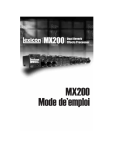
Публичная ссылка обновлена
Публичная ссылка на ваш чат обновлена.